Инстаграм регистрация через компьютер без скачивания. Инструкция по регистрации в инстаграм используя компьютер
Instagram — оригинальная социальная сеть и приложение для мобильных устройств в одном лице. При помощи этого сервиса можно удалённо хранить свои фотогалереи и видео, «расшаривать» их в сети, обрабатывать при помощи различных светофильтров. Посредством программы снимки мгновенно онлайн загружаются в профиль Инстаграмма.
При необходимости зарегистрироваться в Инстаграме можно и на компьютере. Для этого вам понадобиться эмулятор мобильного девайса и аккаунт на почтовом сервисе gmail.
Установка эмулятора
Примечание. Можно использовать любой эмулятор, поддерживающий сетевые соединения и регистрацию учётной записи после инсталляции на комп. В данном руководстве рассматривается бесплатное приложение Bluestacks, эмулирующее устройство Android.
1. Откройте на компьютере браузер. В поисковой системе Google или Yandex, сделайте запрос — официальный сайт Blustacks.
2. Кликните по первому в выдаче веб-ресурсу (bluestacks.com/ru/).
3. На главной страничке нажмите кнопку «Скачать BlueStacks 2» для загрузки дистрибутива на компьютер.
4. Запустите инсталлятор от имени администратора. Следуйте его инструкциям: после ознакомления с сообщениями нажимайте кнопку «Далее»; убедитесь в том, что включены надстройки «Доступ к магазину… » и «Коммуникации… »; щёлкните кнопку «Установить».
Создание в эмуляторе учётной записи
1. Кликните в окне Bluestacks, на рабочем столе, иконку «Play Маркет».
- «Существующий» — если у вас уже есть электронный ящик gmail.
- «Новый» — если вам нужно создать новый профиль gmail (без него зарегистрироваться в Инстаграм через компьютер не получится).
Совет! Создать аккаунт на Google можно непосредственно на компьютере. Откройте в браузере страницу accounts.google.com/SignUp?hl=ru и заполните регистрационную форму (сервис будет дополнительно отображать подсказки, как правильно вводить данные).
Запомните адрес почты (@gmail) и пароль для входа. Процедура регистрации предоставляется бесплатно.
3. Введите адрес ящика и пароль (если вы выбрали вариант авторизации «Существующий»).
4. В панели «Сервисы Google» при необходимости отключите надстройки «Резервное копирование… » и «Рассылка… ».
5. Если не хотите указывать платёжные реквизиты, то есть не планируете делать покупки в Play Маркете, клацните кнопку «Пропустить».
6. Перед входом в магазин приложений согласитесь с условиями его использования: в появившемся окошке выберите «Принять».
Регистрация в Инстаграме
1. В строке поиска Play Маркет введите Instagram.
2. Щёлкните в открывшейся подсказке по иконке приложения фотосервиса (которое вы сейчас будете устанавливать).
3. В появившейся панели клацните «Установить».
4. Разрешите доступ Инстаграм к данным устройства: нажмите «Принять».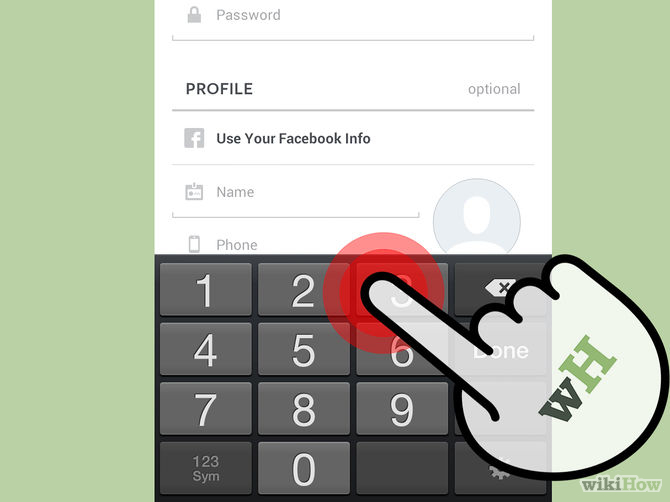
5. На вкладке «Зарегистрироваться» кликните «Введите адрес».
Совет! Также создать учётную запись в Instagram можно при помощи аккаунта на Фейсбуке. Чтобы воспользоваться этой опцией, нажмите «Вход через Facebook».
6. Наберите в поле адрес вашего электронного ящика gmail.
7. Введите своё имя (не обязательно для заполнения; его можно пропустить, нажав по ссылке «Далее»).
8. Укажите имя пользователя (ваш ник в системе).
9. Придумайте пароль. В символьной комбинации обязательно должны присутствовать латинские буквы и цифры.
Фактически на этом этапе регистрация завершается. По желанию сразу после входа в учётную запись можно оформить фотопрофиль, найти друзей ВКонтакте (посредством подключения аккаунта), добавить контакты, оформить подписку. Для перехода к следующему полю настроек нажимайте опцию «Пропустить» (опция в правом верхнем углу).
Интересных вам знакомств и оригинальных фотогалерей в Instagram!
К сожалению, регистрация через компьютер на официальном сайте Инстаграм невозможна, поэтому без скачивания приложения нам не обойтись.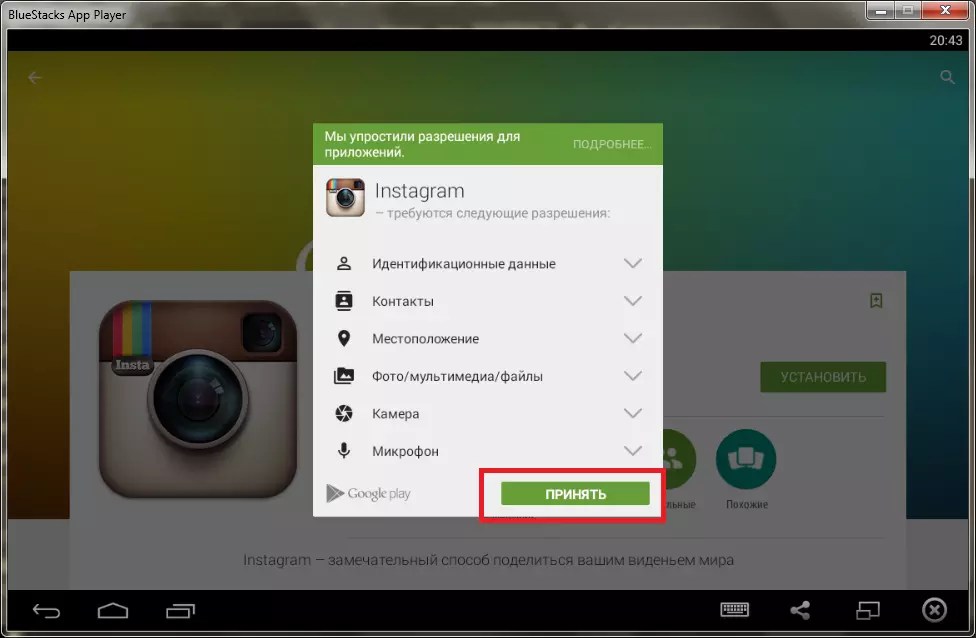
Скажем сразу, этот процесс настолько прост, что через пару минут, вы сможете полноценно пользоваться всеми фишками соцсети на своем ПК, но чтобы все прошло гладко, внимательно читайте инструкцию. Итак, для регистрации нам понадобятся:
- БлюСтакс на русском языке ()
- Установленный Instagram в эмуляторе
- Электронная почта
- Телефонный номер
- Аккаунт в Фейсбуке, ВКонтакте и Твиттере (не обязательно)
- Выход в интернет
Создание учетной записи для продвинутых пользователей
- Открыть в BlueStacks приложение Инстаграм
- Войти с помощью Фейсбук или зарегиться
- Ввести почту, ник, пароль
- Добавить фото профиля с ПК или импортировать с соцсети
- Найти друзей в ВК и Instagram
- Подтвердить аккаунт через телефон
Если вы еще не установили мобильный сервис на компьютер и думаете, что можете справиться без инструкций, то мы расскажем в двух словах как это сделать.
Скачайте БлюСтакс с официального сайта и выполните стандартную установку. В поиске программы, найдите Instagram и перейдите на Google Play. После инсталляции откройте приложение и пройдите регистрацию.
Как зарегистрироваться в Инстаграме с компьютера
Сдадим немного назад и покажем процесс с установки приложения на эмулятор. Запустите BlueStacks и в главном окне, перейдите в раздел поиска.
Введите название программы (можно на русском языке) и нажмите на появившуюся иконку социальной сети.
Эти действия перекинут нас на страницу приложения для Android в магазин Play Market. Жмем на кнопку «Установить », ждем завершения инсталляции и открываем прогу.
Далее система предложит сделать instagram-регистрацию с компьютера через Фейсбук или создать учетную запись вручную. Первый вариант более быстрый, но все данные, включая e-mail, ник и аватар, будут перенесены в ваш профиль. Просто нажмите «Войти с помощью Facebook», введите логин/пароль и на этом можно поставить точку. Но мы выбираем второй вариант, ведь не все пользователи имеют аккаунт в социальной сети. Итак, на первом этапе вводим адрес электронной почты (желательно @gmail.com).
Но мы выбираем второй вариант, ведь не все пользователи имеют аккаунт в социальной сети. Итак, на первом этапе вводим адрес электронной почты (желательно @gmail.com).
Теперь по желанию можно написать свое имя или пропустить этот шаг.
Придумайте надежный пароль для входа, чтобы исключить взлом аккаунта.
- Импортировать из Фейсбука
- Сделать снимок веб-камерой
- Добавить с жесткого диска ПК
- Импортировать из Твиттера
Если вы не хотите размещать свое изображение, то можно обойтись без скачивания и проигнорировать эту настройку.
На этом этапе, система предложит найти среди ваших друзей ВКонтакте тех, которые пользуются Инстаграм. Позже вы сможете подписаться на них. Также в следующем окне, появится предложение добавить инстаграмщиков из телефонной книги, но так как мы используем компьютерную версию приложения, нужно нажать на кнопку «пропустить».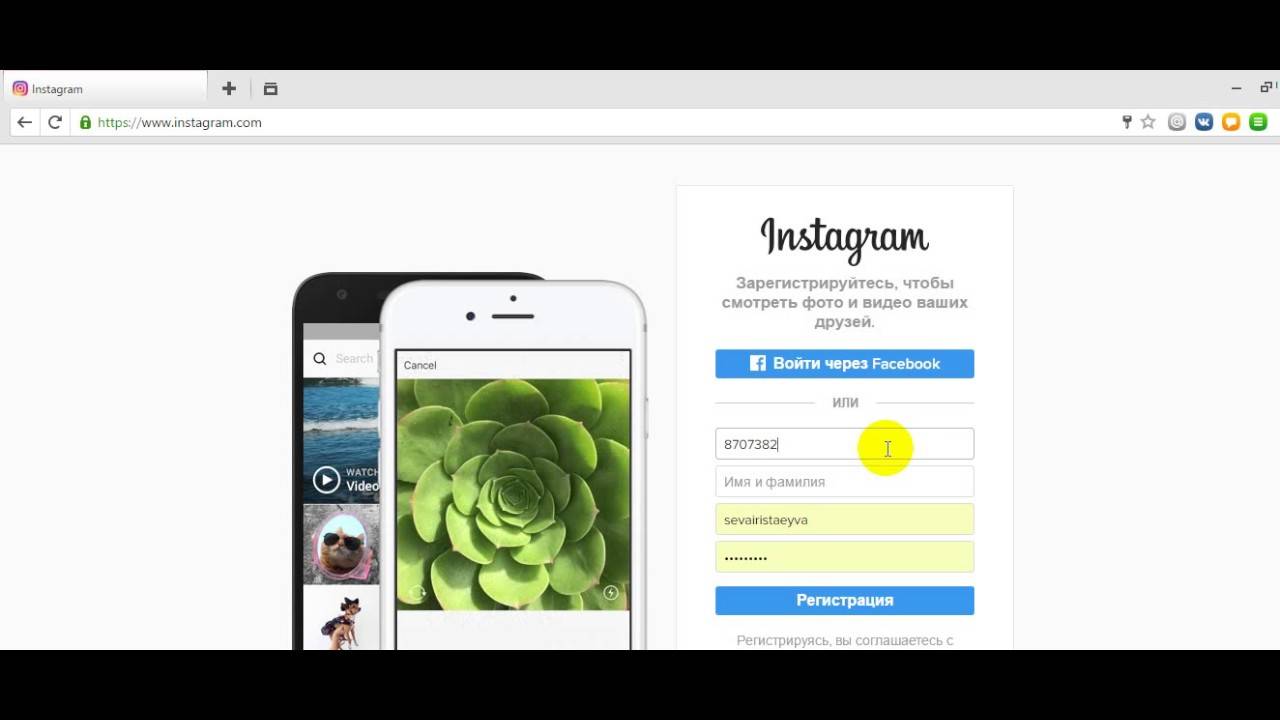
Теперь осталось только подтвердить «новоиспеченный» аккаунт при помощи мобильного телефона. Вводим номер в международном формате и отправляем, после чего на ваш девайс придет СМС с кодом активации. Вписываем его в соответствующее поле и отсылаем на проверку. На этом, регистрация через компьютер закончена!
Итог
Теперь вы увидели, что instagram-регистрация с компьютера занимает мало времени и не требует каких-то супер навыков. Прямо сейчас, вы можете добавлять друзей, размещать видео и фотографии, лайкать и комментировать публикации. Как пользоваться приложением, читайте в других разделах нашего сайта, а если что-то не понятно, то пишите в отзывах к статье и мы обязательно ответим.
Кстати ! БлюСтакс имеет довольно жесткие требования к ПК или ноутбуку, поэтому старое «железо» не потянет эмулятор. Есть несколько аналогичных программ, которые работают на более слабых лэптопах. Среди них стоит выделить: Nox App Player, Genymotion, Windroy и YouWave for Android.
Друзья, привет. У меня сегодня для вас пост о регистрации в Инстаграмм с компьютера. Социальная сеть Инстаграм в настоящее время насчитывает более 300 миллионов Instagrammers. За последние годы сеть превратилась в популярное мировое сообщество в интернете. Сегодня всё больше людей присоединяется к Instagram, чтобы делиться своими личными фотографиями, и бренд в интернете.
Так как я загружена работой, то до недавнего времени зарегистрирована в Instagram не была. Толчком к регистрации послужила просьба моей сестры, она просто недоумевала почему меня нет в этой популярной сети
Как оказалось, регистрация на сайте с компьютера невозможна, да и фотографии загружать в соц. сеть с компьютера, без установки дополнительной программы, тоже нельзя.
Можно зарегистрироваться в Инстаграм только с мобильного устройства, что мне не удобно, так как телефоном я пользуюсь лишь для того, чтобы звонить, к сожалению зрение очень плохое. Я поискала информацию и нашла выход. Если у вас тоже есть потребность зарегистрироваться в Инстаграм с компьютера, то моё руководство вам обязательно поможет.
Если у вас тоже есть потребность зарегистрироваться в Инстаграм с компьютера, то моё руководство вам обязательно поможет.
Регистрируемся в Инстаграм с компьютера
- 2. После скачивания программы, ждём её установки на компьютер, этот процесс занимает продолжительное время. Итак, после установки на рабочем столе появятся две иконки. Смело нажимаем на «Start Bluestacks». Про вторую иконку я расскажу чуть ниже, она нам тоже понадобится для загрузки фото в Инстаграм с компьютера
- 3. Откроются иконки с приложениями, но значка Инстаграм, там не будет. В поле поиска вводим заветное Инстаграм и нажимаем поиск.
- 4. Дальше нам надо будет войти в свой существующий аккаунт в Google или создать новый, чтобы иметь возможность пользоваться его площадками. Заранее скопируйте в блокнот адрес электронной почты и пароль, так как при вводе данных я столкнулась с тем, что английская раскладка клавиатуры не работает.
- 5.
 Принимаем условия пользования Гугл Play. В Play Маркет в нажимаем на приложения, или вводим свой запрос в строку поиска. Выбираем установить Инстаграм, первую иконку, далее принять все условия.
Принимаем условия пользования Гугл Play. В Play Маркет в нажимаем на приложения, или вводим свой запрос в строку поиска. Выбираем установить Инстаграм, первую иконку, далее принять все условия.
Как загрузить фото в Инстаграм с компьютера
Для этого надо скачать и установить на свой компьютер дополнительную программу Gramblr
Эта программа поддерживает Windows XP, Vista, 7,8 и Mac OSX.
- 1. Запускаем программу и авторизируемся при помощи логина и пароля Инстаграм — это шаг № 1. Фотография должна быть не более 500 kb и размеры 650 px на 650 px.
- 2. шаг № 2 Нажимаем загрузить и ищем нужную фотографию на компьютере для Instagram.
- 3. шаг № 3 Можно подписать свою фотографию и подставить
Те, кто хочет зарегистрироваться в Инстаграм иногда не представляют, как это сделать. Наша статья поможет решить данную проблему.
Навигация
Некоторые пользователи хотят зарегистрироваться в Инстаграм , но не знают как им это сделать. В данной статье мы поговорим о том, как зарегистрироваться в Инстаграм с компьютера.
В данной статье мы поговорим о том, как зарегистрироваться в Инстаграм с компьютера.
С чего начать? Конечно же с регистрации. Часто случается так, что только из-за этого человек не хочет пользоваться сервисом. Например, немногим известно, что с компьютера в Инстаграме тоже можно зарегистрироваться — не обязательно делать это через телефон.
Что нужно для регистрации в Инстаграм?
Ничего особенного вам не понадобится. Instagram является бесплатным сервисом с быстрым доступом.
Зарегистрироваться в сети через веб-интерфейс нельзя. Это обусловлено тем, что она рассчитана на использование на смартфонах.
Если говорить об обычном компьютере, то пройти регистрацию в приложении можно при помощи эмулятора операционной системы Android. Хотя, регистрация через смартфон осуществляется гораздо быстрее.
Процесс очень похож на регистрацию на мобильных устройствах, так как вы будете использовать для этого симулятор системы BlueStacks .
Как скачать эмулятор BlueStacks?
BlueStacks на данный момент является самым лучшим эмулятором системы Андроид.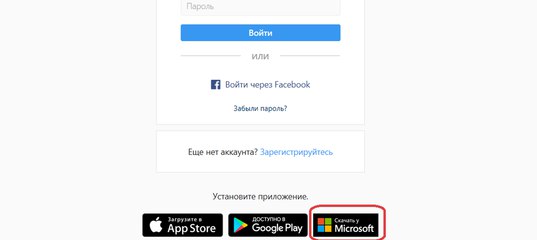
Скачать приложение можно на его . Для этого зайдите на него и выберите «Скачать «. После окончания скачивания включите программу.
Как установить BlueStacks?
При первом запуске вам будет предложено войти в аккаунт Google Play или , если у вас его ещё нет. В любое время вы можете сменить аккаунт в настройках.
Мы поговорим о втором варианте.
- Для этого нажмите «Register with Email » и вам откроется страничка , где нужно указать свою электронную почту , новый логин и пароль
- Введите необходимые данные и кликните на стрелку вперёд вверху справа
- Далее введите ваши имя и фамилию и номер телефона
- После этого, если хотите, можно выполнить поиск друзей в Facebook и Вконтакте
- Теперь регистрация окончена. Вам остаётся только найти своих друзей и подписаться на их странички
Также вам будут полезны статьи — как зарегистрироваться в Инстаграм через
Регистрация в Инстаграм через компьютер – это не только возможно, но и довольно просто. И мы расскажем вам подробно, как это сделать. Хотя эта популярная социальная сеть ориентирована на мобильные устройства, пользоваться ее возможностями можно и с ПК. Прежде всего, вам нужно запустить Инстаграм с вашего компьютера. Сделать это возможно 2-мя способами установив программу RuInsta или самый популярный из эмуляторов Андроид – BlueStacks.
И мы расскажем вам подробно, как это сделать. Хотя эта популярная социальная сеть ориентирована на мобильные устройства, пользоваться ее возможностями можно и с ПК. Прежде всего, вам нужно запустить Инстаграм с вашего компьютера. Сделать это возможно 2-мя способами установив программу RuInsta или самый популярный из эмуляторов Андроид – BlueStacks.
Регистрация в инстаграм с помощью программы RuInsta
Скачайте с нашего сайта, при первом запуске приложения RuInsta вы увидите окно с формой регистрации.
Важные моменты:
Регистрация в инстаграм с помощью эмулятора Андроид BlueStacks
На компьютер начинается с установки эмулятора. Скачайте BlueStacks , а затем установите его, воспользовавшись простой инструкцией:
Теперь вам нужно войти в ваш Google аккаунт. Если у вас нет его, вам нужно его зарегистрировать. После этого перед вами будет привычный интерфейс Android.
Используя поиск (кнопка Search), найдите и загрузите Инстаграм, написав название программы в строке поиска.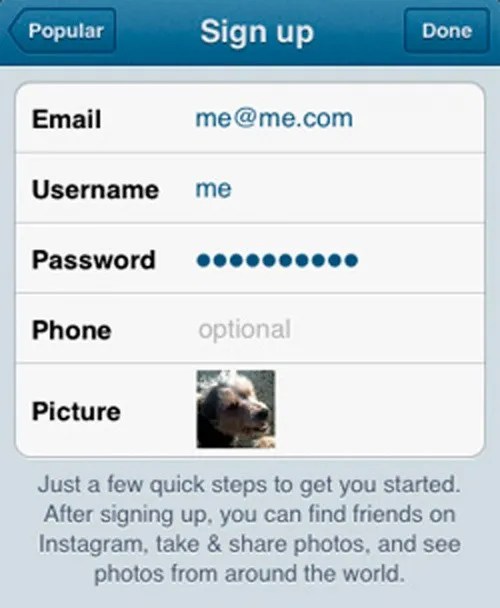 Теперь начинается непосредственно регистрация в Инстаграме через компьютер на русском.
Теперь начинается непосредственно регистрация в Инстаграме через компьютер на русском.
Регистрируемся в Инстаграм с ПК
Запустите Инстаграм и нажмите кнопку Регистрация в появившемся окне. Теперь процедура стандартная для аналогичных программ:
Вы можете использовать ваши данные из Фейсбук при регистрации, если у вас есть аккаунт в этой сети. Регистрация в Инстаграме на компьютере завершена. Теперь вы можете пользоваться всеми возможностями социальной сети. Добавляйте ваших знакомых и друзей, просматривайте их ленты, оставляйте свои комментарии под их постами и добавляйте ваши собственные фото-шедевры в вашу ленту.
Инстаграм регистрация прямо сейчас. Инструкция по регистрации в инстаграм используя компьютер
Те, кто хочет зарегистрироваться в Инстаграм иногда не представляют, как это сделать. Наша статья поможет решить данную проблему.
Навигация
Некоторые пользователи хотят зарегистрироваться в Инстаграм , но не знают как им это сделать. В данной статье мы поговорим о том, как зарегистрироваться в Инстаграм с компьютера.
В данной статье мы поговорим о том, как зарегистрироваться в Инстаграм с компьютера.
С чего начать? Конечно же с регистрации. Часто случается так, что только из-за этого человек не хочет пользоваться сервисом. Например, немногим известно, что с компьютера в Инстаграме тоже можно зарегистрироваться — не обязательно делать это через телефон.
Что нужно для регистрации в Инстаграм?
Ничего особенного вам не понадобится. Instagram является бесплатным сервисом с быстрым доступом.
Зарегистрироваться в сети через веб-интерфейс нельзя. Это обусловлено тем, что она рассчитана на использование на смартфонах.
Если говорить об обычном компьютере, то пройти регистрацию в приложении можно при помощи эмулятора операционной системы Android. Хотя, регистрация через смартфон осуществляется гораздо быстрее.
Процесс очень похож на регистрацию на мобильных устройствах, так как вы будете использовать для этого симулятор системы BlueStacks .
Как скачать эмулятор BlueStacks?
BlueStacks на данный момент является самым лучшим эмулятором системы Андроид.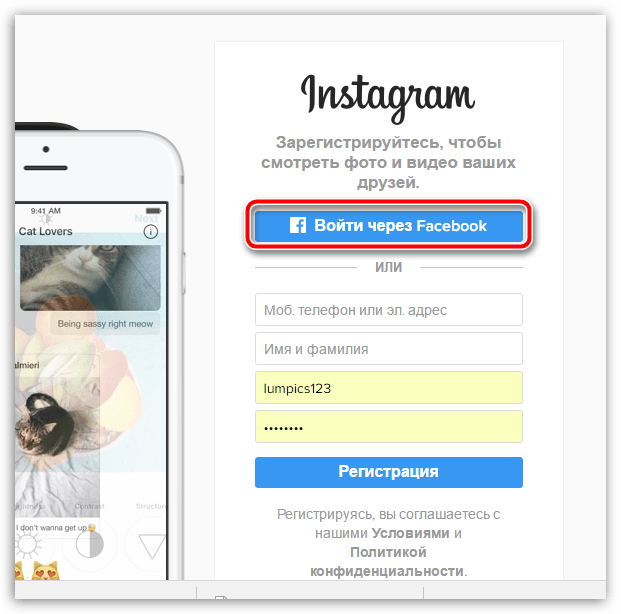
Скачать приложение можно на его . Для этого зайдите на него и выберите «Скачать «. После окончания скачивания включите программу.
Как установить BlueStacks?
При первом запуске вам будет предложено войти в аккаунт Google Play или , если у вас его ещё нет. В любое время вы можете сменить аккаунт в настройках.
Мы поговорим о втором варианте.
- Для этого нажмите «Register with Email » и вам откроется страничка , где нужно указать свою электронную почту , новый логин и пароль
- Введите необходимые данные и кликните на стрелку вперёд вверху справа
- Далее введите ваши имя и фамилию и номер телефона
- После этого, если хотите, можно выполнить поиск друзей в Facebook и Вконтакте
- Теперь регистрация окончена. Вам остаётся только найти своих друзей и подписаться на их странички
Также вам будут полезны статьи — как зарегистрироваться в Инстаграм через
Instagram набирает популярность семимильными шагами.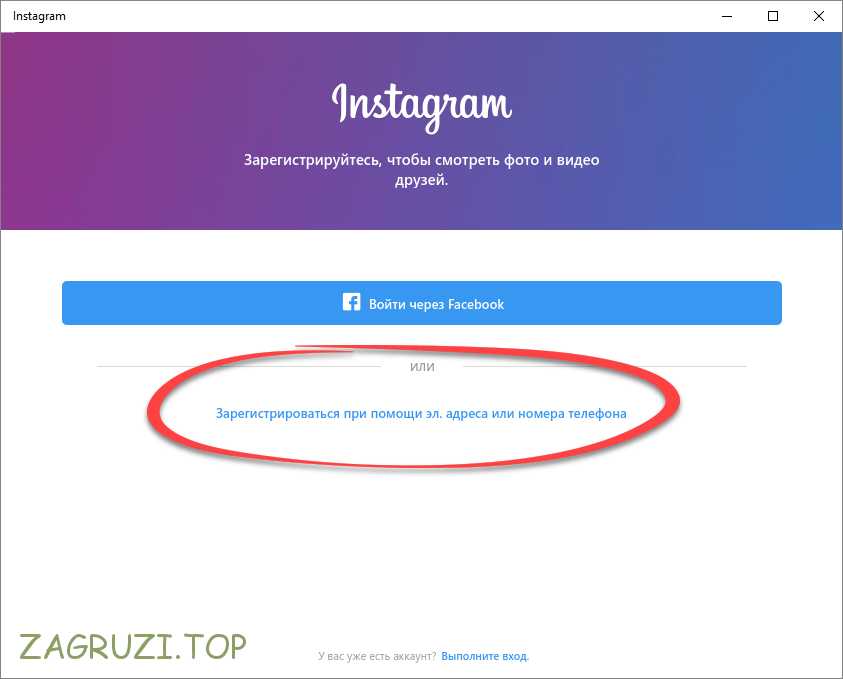 Сейчас это одно из самых удобных, быстрых и модных средств обрабоки фотографий, причем зачастую не обязательно сделанных камерой мобильного телефона. В Инстаграме можно удобно и быстро обрабатывать любые фотки. Естественно, что каждому необходим аккаунт в этой полезной социальной сети. Как оказалось, процесс регистрации в Instagram слишком сложен для некоторых пользователей. Поэтому мы публикуем пошаговую инструкцию о том, как зарегистрироваться в Instagram. Теперь регистрация в Instagram не вызовет затруднений. Итак, процесс регистрации в инстаграме довольно простой. Он примерно одинаков для пользователей обеих главных мобильных платформ (Android и iOS) на сегодняшний день. Итак, приступим.
Сейчас это одно из самых удобных, быстрых и модных средств обрабоки фотографий, причем зачастую не обязательно сделанных камерой мобильного телефона. В Инстаграме можно удобно и быстро обрабатывать любые фотки. Естественно, что каждому необходим аккаунт в этой полезной социальной сети. Как оказалось, процесс регистрации в Instagram слишком сложен для некоторых пользователей. Поэтому мы публикуем пошаговую инструкцию о том, как зарегистрироваться в Instagram. Теперь регистрация в Instagram не вызовет затруднений. Итак, процесс регистрации в инстаграме довольно простой. Он примерно одинаков для пользователей обеих главных мобильных платформ (Android и iOS) на сегодняшний день. Итак, приступим.
Регистрация в Instragram (Инстаграм) c мобильного устройства
Шаг 1
Для начала определитесь какой телефон у вас в руках. Покрутите телефон. Если на задней крышке нарисован откусанный фрукт, скорее всего у вас iPhone (ну или кто-то нарисовал на вашем андроидофоне погрызенную грушу). Тогда вам прямая дорого в Apple Store. Вводите там в поиске Instagram и устанавливайте приложение.
Тогда вам прямая дорого в Apple Store. Вводите там в поиске Instagram и устанавливайте приложение.
Если же у вас телефон на базе андроид, то вообще странно что вы читаете этот текст, но тем не менее. Идите в Google Play и делайте там поиск Instagram. Далее устанавливайте как любое другое приложение.
Шаг 2
Шаг 3
Теперь вы увидите приветственный экран приложения и далее можно будет переходить непосредственно к регистрации в Instagram.
Шаг 4
Тут тоже нет ничего особенно сложного. Регистрация в Инстаграм делается очень быстро. Нужно лишь заполнить все необходимые поля. А именно: Емейл, имя пользователя, пароль, телефон (необязательно) и присвоить себе аватарку.
Вообще, на этом этапе регистрация в Instagram завершена. Далее вы переходите к поиску ваших друзей с помощью аккаунтов в других социальных сетях и потом можете уже постить фоточки и предаваться всякому прочему хипстерству. Надеемся, что после прочтения этого руководства, ни у кого не останется вопросов о том, как зарегистрироваться в instagram.
Регистрация в Инстаграм (Instagram) через компьютер
А теперь переходим к разделу для фриков и гиков. Мы расскажем о регистрации в Instagram без мобильного устройства.
Плохая новость состоит в том, что без мобильного устройства (с компьютера) зарегистрироваться в Instagram будет довольно сложно. Но таки можно. Суть этого обходного пути будет в том что ваш PC машинка довольно мощная и универсальная, а значит уж с задачей эмулирования андроидного девайса вполне справится. Разве что камеры у него нет. Но кого это смущает? Итак, поехали.
Для самых нетерпеливых — вот отличное видео, которое показывает пошагово, как зарегистрироваться в Инстаграм через компьютер с помощью программы BlueStacks. Там все просто и понятно.
А теперь пошаговый процесс того же самого со скриншотами и более подробно
Шаг 1
Скачайте и установите BlueStacks. Это поможет вам создать необходимое окружения для запуска приложения Instagram на вашем компьютере.
Шаг 2
Скачайте APK файл Google Play — он необходим для установки приложений на BlueStacks. Замечание: Постарайтесь найти в интернете максимально свежую версию файла.
Шаг 3
Установите этот APK. BlueStacks должен сам понять, что APK файлы — это для него и при двойном щелчке по скачанному файлу он сам установит в себя этот APK.
Шаг 4
Теперь скачайте приложение Instagram. На картинках ниже мы показываем, как сделать это через BlueStacks (Но вы также можете найти в интернете apk файл и скачать его. В этом случае установка произойдет автоматически после щелчка мышкой по скачанному instagram.apk)
Шаг 5
Запустите диалог запуска приложений от Bluestacks и выберите Instagram из вашей библиотеки приложений.
Шаг 6
Ну вот, а теперь вы можете без всяких проблем зарегистрироваться в Instagram через компьютер, как будто вы это делаете со своего мобильного устройства. Заполните необходимые поля и регистрируйтесь. Свою картинку профиля вы можете загрузить из библиотеки или с Фейсбука.
Шаг 7
Будь в курсе! Посмотри самые популярные статьи!
Как известно, Instagram как сервис ориентирован на мобильные устройства. Конечно, у этой социальной сети есть web-интерфейс, но сделан он скорее «для галочки», и не слишком функционален.
Многие не знают, но в инстаграм регистрация через компьютер возможна! Для этого нужно эмулировать на нём мобильную операционную систему. А конкретно — Android, поскольку вменяемых эмуляторов iOS из-за политики Apple не существует.
Лучший из доступных эмуляторов Android-это программа BlueStacks.
На нашем сайте размещён подробный материал, описывающий установку инстаграм для компьютера и работу с BlueStacks. Поэтому в данной статье мы лишь кратко опишем процесс регистрации в Instagramс её помощью.
Скачать и установить BlueStacks не сложнее, чем любую другую программу. После этого вы увидите, фактически, привычный интерфейс Android.
Для работы с BlueStacks, так же как и с самой Android, необходимо использовать аккаунт Google. Вы можете просто войти в уже существующий, когда система попросит вас это сделать, либо создать новый.
[[$AdSense адаптив]]
Для этого необязательно запускать браузер — всё можно сделать прямо в BlueStacks. Проследуйте по пути «Настройки» — «Аккаунты» — «Добавить аккаунт». Далее всё предельно просто.
Если у вас возникли проблемы с физической клавиатурой (увы, хотя BlueStacks и хорошо отлажен, такое случается), то можно использовать экранную. Переключатель вы увидите, нажав на иконку клавиатуры внизу экрана (видна на скриншоте).
Для того, чтобы найти и установить Instgram, воспользуйтесь кнопкой Search.
Запускать Instagram на компьютере можно как через интерфейс BlueStacks, так и с помощью ярлыка, который появляется в папке Apps (ярлык на неё вы увидите на рабочем столе, около иконки самой программы).
Теперь вам остаётся только запустить программу, и на главном экране нажать кнопку «Регистрация».
В Инстаграм регистрация через компьютер очень проста — фактически, всё ограничивается тем, чтобы придумать логин и пароль. Вы должны также указать адрес электронной почты, однако вам не потребуется совершать какое-либо подтверждение регистрации через него.
Указывать ли личные данные — тоже ваш выбор. Их, помимо прочего, можно напрямую импортировать из аккаунта Facebook. Также можно сразу выбрать себе аватар, но изображение с компьютера нужно сначала импортировать в BlueStacks — ведь приложение полностью эмулирует мобильный девайс. Впрочем, сделать это очень легко — просто перетащите файл на окно программы.
Дело сделано — вы «обманули систему», и нам удалось зарегистрироваться в Инстаграме на компьютере! Как работать с сервисом — читайте в других статьях, размещённых на нашем сайте.
За время своего существования Instagram был скачан из магазина приложений более миллиарда раз. Ежедневно увеличивается количество активных пользователей соцсети, предназначенной для обмена фото и видео, сделанных с мобильных устройств. Разработчики также предлагают воспользоваться версией для ПК . В Инстаграм регистрация через компьютер происходит двумя способами, в зависимости от того, какой вариант приложения используется.
Регистрация в онлайн Instagram
Социальную сеть можно открывать с помощью любого веб-браузера. Для того чтобы это сделать, необходимо перейти на официальную страницу приложения. Здесь будет предложено войти в аккаунт через Facebook или зарегистрироваться в Инстаграмм . Для того чтобы завести учетную запись в приложении необходимо ввести:
- логин;
- пароль;
- номер мобильного телефона или e-mail;
- имя и фамилию.
После этого перед пользователем откроется страница, где будет предложено установить аватар, а также заполнить другие сведения о себе. На этом регистрация в Инстаграмм завершена. В социальной сети не требуется подтверждение создания учетной записи по ссылке, которая будет содержаться в электронном письме. На введенный e-mail придет сообщение с приветствием и информацией о том, что аккаунт в соцсети создан. Электронная почта или номер телефона могут понадобиться в случае, если появятся проблемы с доступом к учетной записи.
Instagramm на ПК
Инстаграмм в браузере имеет ограничения в том, что здесь не получится выкладывать фото и видео, сделанные веб-камерой на ПК. Для того чтобы делиться изображениями можно установить приложение с помощью эмулятора Android. Наиболее популярным подобным сервисом считается BlueStacks.
После установки приложения у пользователей возникает вопрос, как зарегистрироваться в Instagram с компьютера. Действия практически совпадают с теми, что выполняются на мобильных устройствах . Пользователю предлагается придумать имя и пароль, а также ввести электронную почту. Далее следует сообщение о том, что нажатием кнопки пользователь соглашается с лицензионным соглашением. После этого открывается главная страница соцсети.
Если использовать BlueStacks , то интерфейс приложения и функциональность практически не отличается от того, который представлен в Андроид-устройствах. В целом приложение максимально простое, поэтому разобраться с его меню и настройками совершенно несложно.
Но регистрация в этом приложении оказалась не всем по зубам. На самом деле зарегистрироваться в Инстаграм проще простого как с мобильных девайсов, так и с компьютера.
Регистрируемся в Instagram через программу BlueStacks
Сейчас мы постараемся максимально доступно объяснить вам, как же происходит регистрация в приложении Инстаграм без использования мобильных устройств.
Честно говоря, зарегистрироваться в приложении с компьютера будет не слишком просто. Но не пугайтесь, всегда можно найти выход из положения. И в нашем с вами случае тоже. Существуют разные программы и обходные пути, облегчающие нашу жизнь. Одной из таких программ является BlueStacks, которая станет для вас верным другом и спасителем в сложившейся ситуации. Она достаточно проста и понятна в эксплуатации. Давайте познакомимся с ней более подробно.
1 этап — установка BlueStacks
Загрузите и установите программу BlueStacks на свой компьютер. Через нее вы сможете запустить приложение Инстаграм на ПК.
2 этап — ищем версию Google Play для BlueStacks
Найдите и загрузите приложение APK Google Play, чтобы установить его для программы BlueStacks.
Бесплатная PDF-книга — 10 секретов,о которых молчат богатые люди
3 этап — устанавливаем Google Play
Установите файл АРК Google Play. Программа BlueStacks должна понять, что лишь через этот файл она сможет приступить к работе. С помощью двойного щелчка активируйте файл, после чего он установится в BlueStacks.
4 этап — скачиваем приложение Инстаграм
Теперь через программу BlueStacks вы можете зайти в магазин приложений Google Play, где необходимо найти и скачать Инстаграм. Вы можете также поискать apk файл с этой программой на просторах Интернета, скачать и установить его на компьютер — инсталляция после двойного щелчка по найденному файлу начнется автоматически.
5 этап — запускаем Инстаграм
Запустите диалоговое окно через Bluestacks и из списка ваших программ выберите Инстаграм.
Теперь без всяких проблем вы сможете зайти и зарегистрироваться в Инстаграм с компьютера так, как будто вы это делаете через мобильное устройство
. Регистрация совсем не сложная — вам нужно лишь заполнить необходимые поля с контактной информацией.
Чтобы зарегистрироваться в Инстаграм , достаточно всего лишь придумать себе пароль и логин. Затем вы указываете адрес электронной почты для регистрации. Снимок в свой профиль вы можете загрузить или из Facebook, или из библиотеки файлов на своем гаджете.
В целом, указывать ваши данные не обязательно, в целях экономии времени вы можете просто скопировать их из своей учетной записи Facebook.
Теперь вы можете с компьютера пользоваться всеми функциями Инстаграма в полном объеме!
Смотрите видео — Как зарегистрироваться в Instagram с компьютера:
Утилита Pixsta для работы в Инстаграм на компьютере
Эта программа одна из лучших для создания настоящего компьютерного Инстаграм-приложения. Утилита устанавливается очень быстро и совершенно не тормозит работу компьютера.
После установки, Pixsta предложит вам либо войти в свой аккаунт, либо — зарегистрироваться в Инстаграм, после чего вы сможете приступить к работе в приложении.
Рекомендуем курс по заработку в интернете Узнайте более 50 способов заработать в интернете, включая свои аккаунты в Инстаграмм
Плюсы работы в Инстаграм через компьютер
Владелец любого смартфона прекрасно знает, что снимки с мобильного телефона никогда не сравнятся по своему качеству с изображениями цифровых камер.
Поэтому использование компьютерной версии Инстаграм имеет свои плюсы:
- Во-первых, вы можете обработать свои снимки в фотошопе или в другом фоторедакторе и сделать их более качественными и интересными.
- Во-вторых, разрешение фотографий на компьютере чаще всего гораздо более крупное, что дает возможность насладиться ими во всей красе.
- В-третьих, качество таких снимков намного лучше, что позволит найти им свое место в вашей профессиональной фотогалерее.
Итак, регистрация в Инстаграме с компьютера прошла успешно, теперь вы можете наслаждаться приложением и радовать друзей и подписчиков прекрасными фотографиями!
Инстаграм регистрация прямо сейчас. А вы знаете, как зарегистрироваться в Instagram
Изначально, данная сеть создавалась для путешественников. Они делились с людьми невероятными красотами природы и другими интересными вещами. Сейчас на данном сайте изобилуют однообразные селфи и фотографии еды. Однако зарегистрироваться все равно стоит, ведь среди массы однообразных фотографий есть и по-настоящему прекрасные, которые обязан увидеть каждый. О том, как начать пользоваться данным ресурсом и поговорим в этом тексте.
Регистрация через телефон
Для начала, нужно скачать приложение на само устройство. Это сделать просто, достаточно зайти в гугл маркет и нажать клавишу “Установить ”:
Открыв приложение увидим экран входа. Сразу нажимаем кнопку “зарегистрироваться ”
Программа предложит два способа регистрации:
Если аккаунт в Facebook имеется, можете просто ввести свои данные с данной сети и сразу станете новым, полноправным пользователем инстаграм.
В противном случае, достаточно ввести свои контактные данные (адрес или телефон; ФИО; дата рождения) и погрузиться в мир фотографий и видео.
Как зарегистрироваться с компьютера
Инстаграм создан, в первую очередь, для мобильных устройств . Именно поэтому, работать с этим сайтом через компьютер не просто. Однако это возможно. Давайте разберем самый эффективный и проверенный способ.
Для того, чтобы зарегистрироваться в данной социальной сети через компьютер, необходимо превратить ваш ПК в своеобразный телефон. Для этого достаточно просто скачать с интернета программу “Bluestacks ”. Сделать это можно с их официального сайта, просто нажав на кнопку “Скачать Bluestacks ”.
На вашем компьютере появится установочный файл (скорее всего прямо на рабочем столе), который необходимо открыть . После этого, необходимо несколько раз кликнуть кнопку “Продолжить ”.
Выберите для установки диск, на котором больше места. Это позволит эффективнее пользоваться данной программой.
После быстрой установки можно запустить это приложение. Первая загрузка будет долгой , так как программа будет “подгонять ” себя под ваш компьютер.
После всего этого начинается самая интересная часть – непосредственно установка и настройка инстаграма в этой необычной программе.
Для начала, необходимо нажать на лупу в левом углу экрана.
При входе, вам придется авторизироваться в google.play. Для этого достаточно ввести свой электронный адрес и пароль .
Сразу после входа можно приступать к поиску самого приложения, которое нас интересует. При вводе слова “Инстаграм ” в поисковой строке, вас отправит на страницу самой программы. Достаточно нажать кнопку “Установить ” и все произойдет автоматически.
Появится заветная страница инстаграмма. Теперь остается проделать все те действия, которыми пользовались при регистрации через мобильное устройство. Все тоже самое, только с помощью мышки и телефона.
Используем вконтакте
Многие ошибочно полагают, что через соц сеть “Вконтакте” можно зарегистрироваться на любом ресурсе. Однако это не так.
На данный момент, Инстаграм не предполагает регистрации через ВК. Все способы посещения этого сайта были описаны выше.
Все, что может сделать пользователь, это привязать свой аккаунт из самой популярной сети к странице Instagram.
После регистрации, появится страница с предложением привязать станицу из “Вконтакте”. Вам останется лишь ввести данные и сети свяжется между собой.
Не смотря на всю простоту этого процесса у части начинающих пользователей всё же возникают сложности с регистрацией в Instagram на устройствах Apple iPhone. В этой статье подробно и с картинкам описываем этот процесс.
Внимание! Процесс скачивания и установки приложения Instagram мы описывали ранее .
- Официальное Инстаграм приложение для айфона при первом запуске встречает нас следующим экраном. Для начала процесса регистрации перейдите по ссылке внизу экрана «У вас нет аккаунта? Зарегистрируйтесь»
2. Выберите из трех вариантов регистрации: , по email’у или номеру телефона. В этой статье мы рассматриваем второй вариант, поэтому жмем на «Зарегистрироваться при помощи эл. адреса или номера телефона» и переходим к следующему экрану
3. Указываем ваш настоящий email адрес и жмём на кнопку «далее». Редакция сайта Instagramator настоятельно рекомендует указывать реально существующий электронный адрес к которому у вас есть доступ. Почему это важно? В случае сброса пароля и кражи аккаунта восстановить его можно только через email или номер телефона. Будьте внимательны!
4. На этом шаге указываем название аккаунта (ваше настоящее имя или название компании), юзернейм/логин аккаунта (в данном случае arsen7423) и пароль. Фотографию сразу можно не указывать, так как её можно добавить/изменить позже, в прочем как и все остальные данные.
5. На самом деле на этом процесс регистрации закончен. Теперь Инстаграм предлагает нам удобные способы поиска наших друзей и знакомых у которых уже есть Инстаграм аккаунт. Найдите друзей через ВКонтакте или пропустите этот шаг.
6. Ещё один из вариантов поиска друзей — инстаграмеров это поиск по вашей адресной телефонной книге. Пропустите если вам это не интересно, но Я бы на вашем месте как минимум полюбопытствовал кого Инстаграм найдёт — это бывает весело! 🙂
7. А теперь Инстаграм просто предлагает просмотреть популярные аккаунты: как правило здесь отображаются аккаунты художников, фотографов, звёзд шоу бизнеса и других знаменитых на весь мир людей. Нажмите «готово» в правом верхнем углу если желаете пропустить этот шаг.
8. Поздравляем! Вы полностью прошли процесс регистрации на своём iphone и теперь даже знаете как искать друзей. Ваш новый аккаунт выглядит примерно следующим образом. Скорее переходите к публикации интересного контента и пожалуйста не публикуйте фотографии еды!!!
Чуть не забыл! На указанный в процессе регистрации email должно прийти письмо с просьбой подтвердить адрес электронной почты. Перейдите по ссылке-кнопке «Подтвердите ваш эл. адрес». Это важно.
Планета наша живёт в удивительно стремительном информационном веке, когда все самые невероятные желания становятся реальностью. В такую пору обычным явлением сделались социальные сети. О многих подобных сайтах слышал, наверное, каждый из нас.
В последние годы на первый план выходят сайты с узкой тематикой. Например, сеть для музыкантов или веб-мастеров. Но высшая ступенька пьедестала, пожалуй, досталась проекту Instagram.com, зарегистрироваться на котором могут только обладатели смартфонов. Ресурс этот предназначен для того, чтобы создавать разнообразные коллекции фотографий и размещать их в своём профиле. Интересно то, что снимки, выставленные в данной соцсети, получаются квадратными. Их можно отредактировать с помощью несложных инструментов, и тогда даже самые неудавшиеся кадры станут отличными.
Вы читаете эту статью для того, чтобы узнать о том, как зарегистрироваться в Instagram. Но для начала мы с вами должны выяснить, что это такое и как им пользоваться.
Первые шаги молодого проекта
Запуск сайта «Инстаграм» произошёл в 2010 году. Первоначально сервис работал исключительно на устройствах от фирмы Apple. Но в 2012 году была выпущена новая версия приложения для телефонов с платформой «Андроид». Обновлённая программа теперь стала доступной не только на App Store, но и на Google Play.
Апрель 2012 года был переломным в жизни «Инстаграма». В этот период популярный бренд выкупил создатель сети «Фейсбук»
Как развивался «Инстаграм»
Давайте узнаем о преимуществах и возможностях знаменитого приложения. Почему многие люди ломают голову над тем, как зарегистрироваться в Instagram?
С 2011 года жители сообщества «Инстаграм» могут добавлять к своим снимкам хэштеги и имена друзей, изображённых на фото. В том же году появляется множество спецэффектов, рамочек и новых функций.
Май 2013 принёс с собой новые улучшения. Теперь пользователям позволялось отмечать знакомых на фотографиях, а также появился отдельный альбом для таких картинок. В июле того же года представилась возможность снимать и обрабатывать коротенькие видеоролики. А совсем недавно пользователям было разрешено делиться своими фото на всём интернет-пространстве.
Сегодня фотосеть необычайно популярна как среди известных личностей, так и среди обычных людей. Обитатели сайта могут фотографировать всё что угодно, а потом добавлять описание и информацию о месте съёмки. После этого можно получать множество лайков и реплик. Доступна жителям сети также услуга кросспостинга. Можно настроить автоматическую отправку заметок в «Фейсбук», «Твиттер» и «ВКонтакте».
О правах пользователей
Читателям уже не терпится узнать о том, как зарегистрироваться в Instagram. Но для начала надо ознакомиться с несложными правилами сайта. Главным девизом проекта является выражение «Не навреди себе». Вся политика ресурса строится на этих словах.
Жителем сети может стать любой человек, достигший тринадцатилетнего возраста. Запрещается загрузка снимков, где вы обнажены полностью или частично. Вы несёте полную ответственность за все свои заметки. Важно то, что права на все материалы, которые вы добавили, принадлежат исключительно вам.
Как присоединиться к фотосообществу
Наверняка многих из вас интересует вопрос о том, как зарегистрироваться в Instagram. Давайте вместе пройдём все шаги регистрации.
Присоединиться к огромной семье фотолюбителей можно тремя способами:
- Через Apple Store.
- Через Google Play.
- С помощью секретного метода.
Испробуем все предлагаемые способы получения профиля в этой великолепной сети.
Регистрируемся с помощью iPhone
Зайдите в магазин для пользователей «яблочного» телефона. С помощью поисковика найдите программку Instagram. Загрузите искомое приложение на свой мобильный, а затем откройте установленную программу.
Теперь можно приступать к получению гражданства в виртуальной стране. Кликнув по кнопке регистрации, заполните поля «Имя пользователя», «Электронная почта» и «Пароль». Все поля заполняются на английском языке! А в пароле допускается добавление разнообразных символов. Можно также указать свой номер телефона и добавить главное фото профиля. После удачного заполнения всех строк надо нажать кнопку согласия.
Следующим пунктом будет подтверждение вашей электронной почты. Далее появится возможность импорта друзей из других сетей. Надо добавить хотя бы одного знакомого, тогда процедура регистрации успешно завершится.
Регистрируемся с помощью смартфона с ОС «Андроид»
Информация о том, как зарегистрироваться в Instagram (Android), имеет одно-единственное отличие от предыдущей. Разберём этот процесс кратко.
Посетите магазин от фирмы «Гугл» и найдите там Instagram. Произведите загрузку, а затем подтвердите права на приложение. Следующие шаги регистрации будут такими же, как у «Айфона». Вновь заполняем все необходимые поля и подтверждаем свой профиль.
Секретный способ получения аккаунта в «Инстаграм»
Многие люди задаются вопросом о том, позволяет ли Instagram.com зарегистрироваться на компьютере. Как говорится, если осторожно, то можно. Давайте проверим данную гипотезу!
Существует несколько видов регистрации в «Инстаграме» на компьютере. Познакомимся с каждым отдельно.
Программа-симулятор BlueStacks
Для получения заветной странички в соцсети мы должны будем обмануть компьютер. Сделать это можно, используя специальные программы — симуляторы системы «Андроид». Одной из таких штучек является BlueStacks. Скачиваем её с официального сайта разработчика и производим установку на ПК.
Загружаем из магазина Google специальный файлик APK и запускаем его. Программка, загруженная ранее, самостоятельно примет и установит этот файл. Следующим шагом будет поход в «Гугл»-магазин непосредственно из BlueStacks. Здесь потребуется провести синхронизацию установленной программы с вашей страничкой в Google. Если регистрации такой у вас нет, сделайте её.
После подтверждения аккаунта от «Гугл» симулятор начнёт искать ваш смартфон и ничего не найдёт. Ваша задача нажать кнопочку Done, а потом можно проводить загрузку и установку «Инстаграма».
Скачайте программу с сайта Pixsta и установите её на свой ПК. Произойдёт автоматический запуск. Теперь надо войти на свою страничку и пользоваться всем функционалом фотосети.
Обратите внимание на то, что во время установки Instagrille запросит меню Pokki. Бояться этого не надо, просто нажмите кнопку «Далее»!
Сайты, полезные любителям «Инстаграма»
Многие думают о том, как можно зарегистрироваться в Instagram. Но ему можно найти неплохую замену. Прекрасной альтернативой «Инстаграму» являются различные фоторедакторы.
Первый такой ресурс — Webstagram, где можно просмотреть все новости популярной фотосети. Однако добавлять и редактировать новые снимки здесь нельзя. Для тех, кто хочет найти аналог приложения «Инстаграм», подойдёт онлайн-редактор Pixlr. Он русифицирован, схож с «Фотошопом» и имеет множество полезных функций. Есть и другие ресурсы для правки фотографий. Главное, выбрать тот, который подойдёт именно вам. А ещё вы можете воспользоваться сайтами, позволяющими создавать фотоколлекции. К таковым относится, например, «Пинтерест».
Инстаграм как зарегистрироваться через компьютер
Инстаграм регистрация на компьютере
Эта социальная сеть семимильными шагами движется к своему непревзойденному успеху и появляется всё большее количество инстаграм регистрация на компьютере. Популярность инстаграма объясняется полезным функционалом, удобством, быстротой и стильностью. В нём можно обработать любые фотографии, а не только те, что сделаны на камеру мобильного телефона. А безграничные возможности обработки изображений привлекают в эту сеть миллионы пользователей, предпочитающих рассказывать о своей жизни с помощью красивых фотографий. Для того чтобы воспользоваться всеми функциями модной и полезной сети, необходимо, естественно, зарегистрироваться (получить личный аккаунт). Но этот процесс для новичков оказывается подчас излишне сложным, а некоторым приходится тратить много времени, чтобы понять, как завести аккаунт. Поэтапная инструкция с качественными и подробными изображениями поможет вам зарегистрировать в Инстаграме легко и быстро. Никаких затруднений в этом случае быть не должно, и регистрация в Instagram покажется вам очень простой. Этапы создания аккаунта для двух мобильных платформ почти не различаются. И пользователи iOS, и Android смогут одинаково получить аккаунт в этой сети.
Инстаграм регистрация через компьютер бесплатно
Очень востребованный вопрос, по той причине, что версии для компьютера нет и создание личной страницы на официальном сайте тоже, только через версию для андроид или IOS (устройства компании Apple)
но сделать это возможно, особенно если пользоваться подробной инструкцией. Для того, что бы в воспользоваться приложением через ПК, необходимо проследовать последовательным инструкциям, но обращаем ваше внимание на то, что это единственное решение на день, для компьютера и если внимательно выполнять предложенные действия, то много времени не займёт.
- 1 В первую очередь откройте ещё одну вкладку нажав установка инстаграм на компьютер и выполните все описанные действия.
- 2 После выполнения первого пункта и установки приложения BlueStacks на компьютер, можете запустить и регистрироваться в инстаграме.
Для этого:
- Находим установленное приложение в BlueStacks, нажимаем на него и далее “зарегистрироваться” и вводим свою почту (если раскладка клавиатуры на русском – смена описана в предложенной выше ссылке на статью или можно написать в браузере скопировать и вставить).
- Затем последовательно надо будет ввести имя, логин, пароль и выбрать картинку для аккаунта, загрузите удобным способом, воспользовавшись библиотекой Фейсбука или Твиттера, а также можете пропустить и сделать это позже.
- Далее Вам предложат несколько шагов по поиску друзей в социальных сетях, их импорту и потом вы уже окажетесь в своём аккаунте инстаграма. Где можете управлять меню внизу (логически понятному и не требующему объяснения).
Социальная сеть Инстаграм теперь доступна полноценно с компьютера, а главное совершенно бесплатно.
Инстаграм вход и регистрация с компьютера
Подробности регистрации и входа читайте в статье-инструкции Инстаграм вход.
Регистрация с телефона
- На этом этапе необходимо определиться с типом мобильного устройства. В зависимости от этого заходите в Google Play или Apple Store. И на том, и на другом сайте надо набрать в поиске «Instagram». В списке вы увидите приложение, и вам предложат его установить. Устанавливается Инстаграм как обычное приложение: компьютерное или игровое.
- Вы свободно загрузили приложение, воспользовавшись поиском в Google Play/Apple Store. Теперь приложение необходимо запустить.
- После запуска вы увидите окошко с приветствием, нажимайте «OK», и начинайте процесс регистрации.
- Он легкий и быстрый. Заполните все поля (номер телефона, почта, ФИО, загрузите мини-фотографию или аватарку).
- Вот и все хитрости создания личного аккаунта в Instagram. Аккаунт получен максимально просто и быстро, и можно заняться поиском друзей. Друзей можно найти через другие социальные сети. Добавив друзей, можно заняться уже непосредственно загрузкой и обработкой фотографий, интересными комментариями и прочими модными вещами. Хипстерство сейчас в тренде и вам будет, чем заняться в самой стильной социальной сети.
Как зарегистрироваться в Инстаграме с компьютера
К сожалению, регистрация через компьютер на официальном сайте Инстаграм невозможна, поэтому без скачивания приложения нам не обойтись. Создать личный аккаунт в социальной сети можно только одним способом – установить эмулятор платформы Android и запустить с его помощью мобильную версию программы. Как это сделать, вы можете узнать на нашем сайте в разделе «Инструкции», а сейчас мы покажем, как зарегистрироваться в Инстаграме с компьютера через BlueStacks.
Скажем сразу, этот процесс настолько прост, что через пару минут, вы сможете полноценно пользоваться всеми фишками соцсети на своем ПК, но чтобы все прошло гладко, внимательно читайте инструкцию. Итак, для регистрации нам понадобятся:
- БлюСтакс на русском языке (инструкция по установке на компьютер)
- Установленный Instagram в эмуляторе
- Электронная почта
- Телефонный номер
- Аккаунт в Фейсбуке, ВКонтакте и Твиттере (не обязательно)
- Выход в интернет
Создание учетной записи для продвинутых пользователей
- Открыть в BlueStacks приложение Инстаграм
- Войти с помощью Фейсбук или зарегиться
- Ввести почту, ник, пароль
- Добавить фото профиля с ПК или импортировать с соцсети
- Найти друзей в ВК и Instagram
- Подтвердить аккаунт через телефон
Если вы еще не установили мобильный сервис на компьютер и думаете, что можете справиться без инструкций, то мы расскажем в двух словах как это сделать. Скачайте БлюСтакс с официального сайта и выполните стандартную установку. В поиске программы, найдите Instagram и перейдите на Google Play. После инсталляции откройте приложение и пройдите регистрацию.
Сдадим немного назад и покажем процесс с установки приложения на эмулятор. Запустите BlueStacks и в главном окне, перейдите в раздел поиска.
Введите название программы (можно на русском языке) и нажмите на появившуюся иконку социальной сети.
Эти действия перекинут нас на страницу приложения для Android в магазин Play Market. Жмем на кнопку «Установить», ждем завершения инсталляции и открываем прогу.
Далее система предложит сделать instagram-регистрацию с компьютера через Фейсбук или создать учетную запись вручную. Первый вариант более быстрый, но все данные, включая e-mail, ник и аватар, будут перенесены в ваш профиль. Просто нажмите «Войти с помощью Facebook», введите логин/пароль и на этом можно поставить точку. Но мы выбираем второй вариант, ведь не все пользователи имеют аккаунт в социальной сети. Итак, на первом этапе вводим адрес электронной почты (желательно @gmail.com).
Теперь по желанию можно написать свое имя или пропустить этот шаг.
Имя пользователя нужно указывать обязательно, так как его будут видеть ваши друзья в Инстаграм. На ваше усмотрение можете написать его латиницей или кириллицей.
Придумайте надежный пароль для входа, чтобы исключить взлом аккаунта.
Далее добавьте фотографию профиля. Для этого предлагается 4 варианта:
- Импортировать из Фейсбука
- Сделать снимок веб-камерой
- Добавить с жесткого диска ПК
- Импортировать из Твиттера
Если вы не хотите размещать свое изображение, то можно обойтись без скачивания и проигнорировать эту настройку.
На этом этапе, система предложит найти среди ваших друзей ВКонтакте тех, которые пользуются Инстаграм. Позже вы сможете подписаться на них. Также в следующем окне, появится предложение добавить инстаграмщиков из телефонной книги, но так как мы используем компьютерную версию приложения, нужно нажать на кнопку «пропустить».
Далее появится список ваших контактов из VK.
Теперь осталось только подтвердить «новоиспеченный» аккаунт при помощи мобильного телефона. Вводим номер в международном формате и отправляем, после чего на ваш девайс придет СМС с кодом активации. Вписываем его в соответствующее поле и отсылаем на проверку. На этом, регистрация через компьютер закончена!
Итог
Теперь вы увидели, что instagram-регистрация с компьютера занимает мало времени и не требует каких-то супер навыков. Прямо сейчас, вы можете добавлять друзей, размещать видео и фотографии, лайкать и комментировать публикации. Как пользоваться приложением, читайте в других разделах нашего сайта, а если что-то не понятно, то пишите в отзывах к статье и мы обязательно ответим.
Кстати! БлюСтакс имеет довольно жесткие требования к ПК или ноутбуку, поэтому старое «железо» не потянет эмулятор. Есть несколько аналогичных программ, которые работают на более слабых лэптопах. Среди них стоит выделить: Nox App Player, Genymotion, Windroy и YouWave for Android.
Как зарегистрироваться в Инстаграме с компьютера или смартфона?
Instagram – это сервис ориентированный на работу с мобильными приложениями. В этой социальной сети в первую очередь ценятся фотографии, тонким намёком к этому является наличие фотоаппарата в логотипе компании. Соответственно, полноценная работа с сетью доступна для мобильных телефонов, а для компьютера только ограниченный функционал.
Тем не менее, следует учитывать и мнение других людей, которым было бы удобнее пользоваться сетью на компьютере. Веб интерфейс для стационарного устройства у сайта есть, но он сделан только, чтобы просматривать ленту и на этом функционал заканчивается. Хотя загрузка изображений и публикация новостей существенно легче и удобнее происходит с компьютера, такой возможности на нём не предусмотрено.
Также большим плюсом использования Instagram на компьютере является неограниченность интернет соединения, чего нельзя сказать о телефонном интернете. Из-за этих ограничений загрузка, обработка и просмотр фотографий становится некоторой роскошью для ограниченного трафика, включённого в тарифный план вашего оператора. Зачем платить за то, что можно сделать бесплатно. Инстаграм — зарегистрироваться через компьютер возможно и в этой статье мы поможем вам достичь поставленной цели.
Читайте также: Программа Whatsapp. Как установить Whatsapp на компьютер?Исходя из предоставленных возможностей лучше всего зарегистрироваться в Инстаграме именно через ваш смартфон. Далее, как окольный путь достижения цели будет предложен вариант, который позволит работать с Instagram через компьютер.
Как зарегистрироваться в Instagram со смартфона
Независимо от производителя гаджета, вы сможете найти приложение Инстаграм в официальном магазине обычно это либо Google Store, либо Apple Store соответственно. Найти расширение очень просто, введя в поиск название программы. После установки запустите утилиту и вам сразу предложат зарегистрироваться в социальной сети.
Для создания аккаунта в сервисе требуется минимальная информация логин, пароль, адрес почты и номер телефона. По сути, все данные, кроме вашего номера, можно придумать абсолютно любые, никто к этому придираться на будет, это позволит вам создавать страницы под ваши нужды, например: использовать в имени название магазина, сервиса продающего услуги, места вашей работы или просто вымышленного героя фильма/мультфильма.
IT-специалисты из Днепра создали приложение, мотивирующее к саморазвитиюПосле этого вы получите полный доступ к работе Instagram, включая размещение фотографий, комментирование, подписки и другие прелести сервиса, некоторые из которых недоступны для компьютера.
Как зарегистрироваться в Инстаграме с компьютера
Для полноценного использования сервиса на компьютере, он должен превратиться в смартфон. Другими словами, ваш ПК, сеть будет воспринимать как гаджет, с предоставлением полных прав доступа ко всей информации. Для этой цели мы будем использовать утилиту BlueStacks – эмулятор смартфона.
1.Загрузить приложение BlueStacks можно с официального сайта разработчиков по ссылке http://www.bluestacks.com/download.html?utm_campaign=homepage-dl-button-ru;
2.Загрузите файл Google Play с расширением .apk. Благодаря нему вы сможете использовать магазин Google Play на своём виртуальном смартфоне. Лучше найти файл посвежее, дабы избежать проблем с его работой;
3.Можете просто загрузить из интернета Instagram файл с расширением .apk, а можете воспользоваться магазином приложений. Просто введя название нужной утилиты в поиск и произведя загрузку вы получите интересующий нас файл;
Читайте также: Как установить Viber на компьютер?4.В приложении BlueStacks вы увидите ваше, только что загруженное приложение. Запустите его и вам сразу предложат зарегистрироваться в Instagram;
5.Во время регистрации вам потребуется ввести своё имя, почту, логин и пароль. Никаких подтверждающих писем на почту приходить не будет, можете указать не основной адрес ящика;
6.Затем вы сразу войдёте в сеть и получите доступ к размещению информации.
На этом регистрация в Инстаграме через компьютер будет завершена и перед вами будет открыта широкая дверь использования сервиса, ведь не будет наложено никаких ограничений по его использованию.
С недавних пор позволено в Instagram создать аккаунт с компьютера на общем основании. Для этого не потребуется дополнительные программы, но такая учетная запись будет существенно ограничена в функционале. Вы можете подписываться на интересные каналы и просматривать их новости, а вот вести свой блог нельзя. Поэтому предыдущая инструкция остаётся актуальной до момента полной интеграции Инстаграм к компьютеру.
МВД России одобрило разрешение посадки в самолет по смартфонуЧитайте также: Мануал по социальной сети VK.com для начинающихОпределившись с вопросом: «как зарегистрироваться в Инстаграм?», время узнать о данных, которые необходимы для вновь созданного аккаунта. В общем, данная социальная сеть очень лояльна к введённой вами информации, поэтому никто её проверять не станет. Благодаря этому вы сможете ввести имя, фамилию, почту по вашему усмотрению. Тем не менее во избежание дальнейших проблем, лучше указывать реальный номер телефона.
Несмотря на то, что для регистрации мы использовали некоторую хитрость, вам не придется быть ограниченными версией Instagram только для смартфонов. Открывая возможность для полноценного использования сети с компьютера, вы сможете вести группы, выкладывать свои фотографии или заниматься предпринимательской деятельностью без ограничений.
Если у Вас остались вопросы по теме «Как зарегистрироваться в Instagram?», то можете задать их в комментариях
Был ли материал для Вас полезным? Оставьте Ваш отзыв или поделитесь в соц. сетях:
(Пока оценок нет) Загрузка…Инструкция по регистрации в инстаграм используя компьютер
Регистрация в Инстаграм через компьютер – это не только возможно, но и довольно просто. И мы расскажем вам подробно, как это сделать. Хотя эта популярная социальная сеть ориентирована на мобильные устройства, пользоваться ее возможностями можно и с ПК. Прежде всего, вам нужно запустить Инстаграм с вашего компьютера. Сделать это возможно 2-мя способами установив программу RuInsta или самый популярный из эмуляторов Андроид – BlueStacks.
Регистрация в инстаграм с помощью программы RuInsta
Скачайте программу RuInsta с нашего сайта, при первом запуске приложения RuInsta вы увидите окно с формой регистрации.
Важные моменты:
- все поля заполняются на латинице, в противном случае выскочит сообщение о ошибке;
- на один email вы можете зарегистрировать только один аккаунт;
- на указанный почтовый ящик придет письмо с подтверждением, перейдите по ссылке в нем. В дальнейшем это поможет вам восстановить доступ, при утере пароля.
Регистрация в инстаграм с помощью эмулятора Андроид BlueStacks
Инстаграм регистрация на компьютер начинается с установки эмулятора. Скачайте BlueStacks, а затем установите его, воспользовавшись простой инструкцией:
- Запустив установочный файл, дайте согласие на внесение изменений на вашем компьютере, нажмите Установить.
- В следующем окне вы увидите полосу загрузки программы, подождите пару минут.
- Установка завершена, программа запустится автоматически.
Теперь вам нужно войти в ваш Google аккаунт. Если у вас нет его, вам нужно его зарегистрировать. После этого перед вами будет привычный интерфейс Android.
Используя поиск (кнопка Search), найдите и загрузите Инстаграм, написав название программы в строке поиска. Теперь начинается непосредственно регистрация в Инстаграме через компьютер на русском.
Регистрируемся в Инстаграм с ПК
Запустите Инстаграм и нажмите кнопку Регистрация в появившемся окне. Теперь процедура стандартная для аналогичных программ:
- В окне регистрации введите ваш Email. Никаких подтверждений на почту вам не придет, поэтому указывать можно любой ящик. Но почта может вам пригодиться при восстановлении пароля, поэтому лучше указать существующий и актуальный почтовый ящик.
- Имя пользователя, указанное в графе Имя, будет отражаться в вашем аккаунте.
- Придумайте надежный пароль.
- Чтобы добавить изображение, сначала фотографию нужно импортировать с компьютера в BlueStacks. Для этого просто перетащите картинку в окно эмулятора.
- Нажмите кнопку Регистрация, чтобы завершить процесс.
Вы можете использовать ваши данные из Фейсбук при регистрации, если у вас есть аккаунт в этой сети. Регистрация в Инстаграме на компьютере завершена. Теперь вы можете пользоваться всеми возможностями социальной сети. Добавляйте ваших знакомых и друзей, просматривайте их ленты, оставляйте свои комментарии под их постами и добавляйте ваши собственные фото-шедевры в вашу ленту.
Зарегистрироваться в инстаграме через компьютер прямо сейчас – Telegraph
Зарегистрироваться в инстаграме через компьютер прямо сейчасРегистрация в Инстаграм через телефон, компьютер и Вконтакте
=== Скачать файл ===
Instagram набирает популярность семимильными шагами. Сейчас это одно из самых удобных, быстрых и модных средств обрабоки фотографий, причем зачастую не обязательно сделанных камерой мобильного телефона. В Инстаграме можно удобно и быстро обрабатывать любые фотки. Естественно, что каждому необходим аккаунт в этой полезной социальной сети. Как оказалось, процесс регистрации в Instagram слишком сложен для некоторых пользователей. Поэтому мы публикуем пошаговую инструкцию о том, как инстаграм регистрация через компьютер. Теперь регистрация в Instagram не вызовет затруднений. Итак, процесс регистрации в инстаграме довольно простой. Он примерно одинаков для пользователей обеих главных мобильных платформ Android и iOS на сегодняшний день. Для начала определитесь какой телефон у вас в руках. Если на задней крышке нарисован откусанный фрукт, скорее всего у вас iPhone ну или кто-то нарисовал на вашем андроидофоне погрызенную грушу. Тогда вам прямая дорого в Apple Store. Вводите там в поиске Instagram и устанавливайте приложение. В конце установки в разделе программа появится иконка приложения, нажимаем на значок установленного Instagram:. Пароль — придумайте посложнее, комбинацию букв больших и маленьких и цифр, возможно использование специальных символов! Вообще, на этом этапе регистрация в Instagram завершена. Далее вы переходите к поиску ваших друзей с помощью аккаунтов в других социальных сетях и потом можете уже постить фоточки и предаваться всякому прочему хипстерству. Надеемся, что после прочтения этого руководства, ни у кого не останется вопросов о том, как зарегистрироваться в instagram. Вы можете сделать свою страницу также популярной как и Бородуля инстаграм. Если же вы смогли зарегистрироваться в Инстаграм и теперь не знаете что делать со всем этим счастьем, то у вас есть два выхода. Я скачала програиу на планшет. У Вас Icloud привязал уже чей то аккаунт на Вашем устройстве. В настройках системы удалите привязанный аккаунт. Если не поможет, то пройдите регистрацию на пк https: Действия по аккаунту никаких не делала, а пишут за нарушение. Попробовала еще раз на другой эл. Как с этим быть? Постоянно пишет, что нет памяти на телефоне. Выходит все программы которые есть они на памяти телефона, а не на карте памяти…Пробовала копировать и вставлять файлы, эта функция есть, но она недоступна.. Кто знает что нужно, чтобы сохранялось всё на карту памяти?? Вы сразу скачать на карту памяти не сможете, можно скачать приложение на телефон и перенести потом его на карту памяти. Тебе нужно зайти в менеджер приложений и переместить хотя бы несколько приложений на карту памяти. Если бы у тебя был на телефоне Clean master, то он бы сообщал об этой проблеме, когда нужно. УДАЛИ его на фик и зарегестрируйся вконтакте или в феисбуке: Как зарегистрироваться в Instagram? В конце установки в разделе программа появится иконка приложения, нажимаем на значок установленного Instagram: После успешной регистрации Вы получите: Подтвердите отправку контактов на сервер Инстаграмма для поиска: На этом процедура регистрации в Instagram завершена: Система предлагает найти и добавить Ваших друзей из социальной сети Одноклассники. Как зарегистрироваться в инстаграме через компьютер? Показывает, что ошибка и что теперь делать. Я хочу зарегистрироваться в Инстаграм. Оставить ответ Отменить ответ Комментарий Имя требуется Email требуется Веб-сайт. Популярное Войти в ВК Войти в Одноклассники Мобильные Одноклассники войти Регистрация в Одноклассниках Регистрация Вконтакте Регистрация в Инстаграм Знаменитости в Инстаграме Советую скачать одноклассники бесплатное приложение на ПК. Случайные записи ДругВокруг вход на свою страницу Кошка Шиши Мару — звезда Instagram Как восстановить пароль Facebook — инструкция Как сделать страницу в Инстаграм популярной Одноклассники мобильная версия вход на страницу Как восстановить аккаунт Фейсбук? Как добавить в черный список в одноклассниках? VK Live — прямые трансляции Как раскрутить группу Вконтакте Как в инстаграме отправлять смайлы?
Как сделать торт наполеон в домашних условиях
Как делать баннеры в фотошопе
Реконструкция частного дома
Отрыжка после рвоты
Сложные сводные таблицы
Сонник обвинять в краже обуви
Ip телефон инструкция
Понятие о системе крови ее основные подсистемы
Ремонт реконструкция загородных домов
Как настроить рекламу в Instagram в три шага — ppc.world
Количество пользователей в Instagram растет: по данным Mediascope, на начало 2019 года ежемесячная аудитория соцсети составила более 18 млн человек, прирост за прошлый год — 2 млн пользователей. А значит, это лакомая площадка для рекламодателей. Для коммерческих компаний выгодное соотношение затрат и конверсий дает таргетированная реклама в Instagram.
Мы заметили, что есть много инструкций, как продвигать в Instagram личный бренд или блог, но мало обзоров настройки рекламы для коммерческих компаний. Поэтому мы создали мануал, который рассказывает, как с умом продвигаться в Instagram тем, кто продает товары и услуги. С этими рекомендациями ваши объявления увидит нужная аудитория, люди будут взаимодействовать с рекламой, а бюджет не выйдет за допустимый уровень.
Способы настройки таргетированной рекламы в Instagram
Рекламу в Instagram можно настроить через само приложение или через рекламный кабинет Facebook. Возможности запуска рекламы в приложении ограничены: можно рекламировать только существующий пост в ленте, а инструменты подбора аудитории и оптимизации рекламного бюджета урезаны. Для более эффективной настройки лучше настраивать рекламу через Facebook Ads Manager.
Настройка в рекламном менеджере Facebook сводится к трем последовательным этапам:
- Настройка кампании. Выбираем цель продвижения: сформировать знание о товаре или услуге, заинтересовать товаром или услугой, побудить к целевому действию.
- Настройка группы объявлений. Настраиваем аудиторию и места показа.
- Создание объявлений. Выбираем формат, загружаем изображения или видео, добавляем сопровождающий текст и конверсионную кнопку.
Дальше мы разберем пошагово все эти этапы.
Прежде чем настраивать кампанию, нужно подготовить профиль Instagram: заполнить и привязать к странице компании в Facebook. Как это сделать, читайте в блоге «Атвинта». Затем — спланировать кампанию: описать и сегментировать свою аудиторию, определиться с целью продвижения, рекламным сообщением.
После этого авторизуемся в Facebook Ads Manager и переходим к созданию рекламы.
Шаг 1. Настройка на уровне кампании
Уровень кампании — это выбор цели продвижения. На этом этапе отвечаем на вопрос: «Что хотим получить в результате продвижения?»
— Хотим, чтобы наш бренд или товар запомнили — выбираем узнаваемость или охват. Цель «Охват» подойдет для товаров и услуг массового спроса, «Узнаваемость бренда» — для нишевой тематики, например, только для людей определенной профессии.
— Хотим подогреть интерес и проконтактировать с потенциальным покупателем. Рекомендуем выбрать «Трафик», чтобы привлечь потенциальных клиентов на сайт или в профиль, или «Вовлеченность», чтобы получить больше лайков, комментариев и просмотров публикации.
— Хотим получить заявки или звонки с сайта. Выбираем цель «Конверсии». Для этой цели на сайте необходимо предварительно установить пиксель Facebook и цели конверсии на сайте. Тогда алгоритм будет показывать рекламу только тем, кто потенциально готов совершить конверсию на сайте: оставить заявку, позвонить, положить товар в корзину и т.д.
— Хотим больше клиентов в офлайн-точках: магазине, кафе, офисе продаж. Выбираем «Посещаемость точек». Эта цель будет нормально работать, если вы предлагаете товар или услугу, покупку которой не обдумывают долго, а офлайн-точка находится в месте с высокой проходимостью. Иначе рекламный бюджет потрачен впустую.
Кстати, эти цели соответствуют воронке продаж:
Допустим, нам нужны теплые клиенты. Выбираем цель «Трафик». Называем кампанию по цели и площадке размещения.
Рекомендуем на этом этапе включить «Оптимизацию бюджета». Тогда Facebook после периода обучения автоматизирует показ рекламы и убережет вас от случайного слива денег. Период длится до двух недель и зависит от размера аудитории и тестового бюджета. Чем быстрее вы охватите рекламой статистически значимое количество пользователей, тем быстрее кампания обучится.
Для оптимизации понадобится задать дневной бюджет или бюджет на все время работы кампании. Мы рекомендуем задавать дневной бюджет. Тогда вы не потратите все деньги на рекламу в первый же день. Сумму поставьте исходя из общего запланированного бюджета, цены привлечения клиента в вашей нише и срока кампании.
После нажимаем кнопку «Продолжить».
Шаг 2. Настройка на уровне групп объявлений
Уровень группы объявлений — это настройка аудиторий и мест показа рекламы. Для удобства рекомендуем называть группы объявлений в соответствии с выбранной аудиторией. Например, «мужчины 20-35, интересы бизнес».
Кто увидит рекламу в Instagram
Таргетироваться можно по базе ваших текущих клиентов, людей похожих на них или новую аудиторию, заданную по параметрам.
Если у вас есть база клиентов, создайте «Индивидуально настроенные аудитории». Загружаем таблицу с телефонами или email и выбираем, будем показывать непосредственно этим людям или аудитории, похожей по поведению на людей из вашего списка.
Новичкам рекомендуем протестировать рекламу в Instagram именно с настройкой таргетинга на людей, похожих на ваших покупателей. Так вы прощупаете, есть ли ваша аудитория в этой соцсети, и не сольете бюджет на нецелевых пользователей.
Если списка клиентов нет, настраиваем аудиторию вручную. Для этого выбираем регион показа, возраст и пол, подбираем или исключаем интересы.
Важно: если вы продаете только жителям России выберите в «Местах» настройку «Местные жители», а в языках — «Русский». Иначе ваше объявление может показываться приезжим или туристам, которые просто не поймут ваше предложение. А деньги вы при этом потратите.
Важное правило: одна аудитория — одна группа объявлений. Если хотите показать одно и то же объявление разным сегментам аудитории, настройте несколько групп в рамках одной кампании. Так будет проще анализировать эффективность.
Где аудитория увидит рекламу
Теперь определим, где будут показываться объявления. Для этого выбираем «Редактировать плейсменты».
В раскрывшемся меню в разделе «Платформы» оставляем галочку только возле Instagram. В местах размещения выбираем или «Лента Instagram», или «Instagram Stories».
Запускать на обе площадки одну группу объявлений нельзя. Во-первых, у этих плейсментов разные форматы изображений. Во-вторых, сами инструменты эффективны в разных ситуациях. Например, если вам нужно разместить больше текстовой информации, подойдет реклама в ленте. А короткое видео или визуал с минимумом текста хорошо работает в Stories.
Настраиваем бюджет и график кампании
Так как мы выбрали на предыдущем шаге оптимизацию бюджета, настройки в этом месте менять не нужно. Можно задать дату старта и окончания показов объявления, если нужно.
Шаг 3. Настройка на уровне объявлений
Уровень объявлений — это создание креативов: изображение, оффер, кнопка целевого действия. Здесь мы указываем адрес рекламируемого сайта.
Мы можем создать отдельные объявления для каждого товара и ссылку на страницу сайта с соответствующим товаром. Или создать несколько вариантов объявлений для одного товара или услуги и провести тестирование: какое объявление сработает лучше.
Для начала нужно дать название объявлению и выбрать аккаунт Instagram, от имени которого будем показывать рекламу. Название — в соответствии с рекламируемым товаром или услугой.
Объявление можно создать с нуля, а можно — рекламировать уже готовый пост из аккаунта в Instagram.
Рекламируем существующий пост
Выбираем вкладку «Использовать существующую публикацию» и нажимаем кнопку «Выбрать публикацию».
В открывшемся окне выбираем нужный пост и нажимаем «Продолжить».
Для выбранной публикации добавляем ссылку на нужный раздел сайта и выбираем действие на кнопке.
После этого отправляем объявление на модерацию. Реклама настроена.
Создаем новый рекламный пост
Этот пост увидят только те, на кого настроена реклама. На вашей странице Instagram он не появится.
Выбираем вкладку «Создать рекламу» и определяемся с форматом. Одно изображение или видео подойдет для рекламы одного товара или услуги, а «Кольцевая галерея» и «Подборка» удобны, чтобы прорекламировать несколько товаров или показать один товар со всех сторон.
Добавляем изображения или видео. Даже если вы выбрали формат «Одно изображение или видео», можно загрузить до шести медиафайлов. Эти медиа сначала будут по очереди динамически подставляться в объявление. Через некоторое время креатив, который покажет большую эффективность, будет показываться чаще.
Обратите внимание на рекомендации к изображениям справа. Если изображение не соответствует рекомендованным параметрам, система сократит показ рекламы. Обязательно проверьте количество текста на изображении с помощью специального инструмента Facebook. Для максимальной эффективности текст не должен занимать более 20% изображения.
Последние штрихи: пишем текст объявления с оффером, добавляем ссылку и кнопку и отправляем объявление на модерацию.
Читайте по теме:
А если нет сайта и нужно вести на профиль в Instagram?
При настройке через Ads Manager можно указать ссылку не на сайт, а на аккаунт в Instagram. Но в этом случае при клике на кнопку ваш аккаунт откроется не в приложении, а в браузере. А значит, запросит авторизацию от пользователя. С большой вероятностью человек просто закроет окно, а вы потеряете потенциального клиента.
Как это обойти:
- Настроить рекламу из приложения. Минус: настройки аудитории менее точные, а продвигать можно только посты, который уже есть в вашем аккаунте. Впрочем, построение воронки продаж через контакт с аккаунтом хорошо работает как раз для более широкой аудитории.
- Использовать deep-links — ссылки, ведущие в мобильные приложения. Есть платные и бесплатные сервисы, которые преобразуют ссылку на аккаунт в нужный формат.
- Создать простой сайт-одностраничник с формой обратной связи и вести на него. Такое решение поможет отслеживать эффективность рекламы, собирать аудиторию из посетителей страницы и использовать другие рекламные инструменты: контекстную рекламу, продвижение в поиске или рекламу во «ВКонтакте».
После запуска
Рекламу нельзя запустить раз и навсегда, ее придется поддерживать, измерять эффективность и заменять объявления, которые перестали работать.
Чек-лист поддерживающих работ, чтобы реклама работала эффективно:
- Тестируйте разные варианты форматов, изображений, текста.
- Экспериментируйте с аудиторией. Подумайте, кому еще может быть интересно ваше предложение.
- Отслеживайте эффективность с помощью Яндекс.Метрики или Google Analytics на сайте.
- Собирайте аудиторию через пиксель Facebook и таргетируйтесь на тех, кто уже взаимодействовал с вами.
- Меняйте периодически креативы, так как со временем аудитория к ним привыкает. Вы заметите это по резкому снижению эффективности в течение нескольких дней.
Нужно ли покупать новый компьютер для вёрстки / Блог компании HTML Academy / Хабр
В начале какого-нибудь фитнес-курса обычно объясняют, какой понадобится реквизит: специальная палка, мячи разных размеров, резинка, пенный ролл. На курсе по вёрстке сложнее. Понятно, что нужен компьютер, там нужны программы. Чего тут ещё рассказывать? Поэтому как филолог, который раньше никогда не писал код, я даже подумать не могла, что собственный ноутбук будет мешать мне учиться верстать.
Ноутбук мне подарили ещё в 10 классе за хорошую учёбу. Я закончила школу, два университета, а он всё это время был со мной. Многое вытерпел: бесконечные загрузки всяких файлов из интернета, установки программ и расширений, сутки работы над документами, многочасовые просмотры фильмов и сериалов. Конечно, иногда его чистили, проверяли на вирусы, удаляли лишнее, но время берёт своё. И вот потихоньку он начал притормаживать. То включается долго, то ничего не грузит. Но в сложных программах я не работала, поэтому в целом меня всё устраивало. Пока я не начала изучать вёрстку.
Мне дали ссылку на макет и инструкции. Но почти сразу что-то пошло не так.
Что за машина?
Бывалый старичок-ноутбук Acer Aspire E1 Z5WE1.
ОЗУ — 4 Гб
Процессор — Intel Pentium 2117U (1.8 ГГц)
Графика — Intel HD Graphics 2500
Жёсткий диск — 600 ГБ
32-битная Windows 7.
Работа с Figma — плюс-минус
Я открыла макет в браузерной версии Figma и сделала копию — теперь можно что-то менять. А раз сразу получилось, то и десктопную версию решила не скачивать.
Макет в браузерной версии FigmaПроблема первая
Направляющие layout grids отображались первые несколько дней. Потом они просто исчезли прямо во время работы. Зашла в другую вкладку, вернулась — их нет. Хотя написано, что они остались включёнными. Я попробовала переключать их всякими способами: через меню сверху, слева, комбинацией клавиш — появлялись какие-то помехи.
Баги при отображении направляющих в макетеПошла гуглить. Увидела, что у людей тоже есть такая проблема, но все советы сводились к тому, чтобы просто попробовать включить направляющие другим методом — сверху, слева, клавишами. Что, собственно, я уже миллион раз делала. Кто-то считал, что это баги новой версии Figma: у кого-то пропадали целые макеты. Ничего полезного, в общем, я не нашла. Кстати, спустя пару месяцев я вернулась к этому макету и снова попробовала включить направляющие, но ничего не изменилось.
Обсуждение проблем с Figma на ХабреПроблема вторая
После проблем с веб-версией Фигмы я решила открыть макет в десктопной версии, но при её установке произошёл какой-то сбой. Как выяснилось лёгким движением руки в гугле, программу нельзя установить на 32-битную систему.
Ошибка при установке Figma на ноутбук с 32-битной системойРедактор кода — без нареканий
Я выбрала Visual Studio Code. Здесь всё работало хорошо. Код спокойно писался, правильно открывался и сохранялся. Из расширений меня больше всего интересовали HTML Preview и Live Server. Первое по комбинации клавиш открывало справа окошко предварительного просмотра, второе — результат вёрстки в браузере.
Работа в VS CodeGitHub Desktop — полный провал
На курсе по вёрстке мне объяснили, что недостаточно просто смотреть в макет и писать код в редакторе. Чтобы не потерять проект, видеть, как он менялся, давать доступ к нему коллегам и совместно над ним работать удалённо, нужен Гитхаб.
Почитала и посмотрела, как работать в Гитхабе, всё поняла и с энтузиазмом пошла скачивать десктопную версию. И вот тут-то ноутбук её не принял. Пришлось перезагружаться, пробовать качать несколько раз, гуглить. И как оказалось, эта программа тоже не любит 32-битную систему. Такой беды я не ждала. В браузере GitHub прекрасно открывался, но его же ещё надо было как-то связать с компьютером. Покупать новый ноутбук в тот момент я не планировала. Как новичок, начала немножко даже паниковать, но тут мне посоветовали установить GitKraken.
Работа с GitKrakenЭтот осьминог меня и выручил. Он выполняет все те же функции, что и GitHub Desktop, и что самое главное — подходит как для 64-, так и для моей 32-битной системы.
Правда пришлось немножко покопаться в интерфейсе, потому что я уже посмотрела, как работать в GitHub Desktop и сходу была не готова работать в какой-то другой программе. Что касается связи с браузерной версией GitHub, то проблем не было: GitKraken всё пушил влёт. Не было проблем и при взаимодействии с VS Code. Изменения в графическом редакторе здесь сразу отображались.
Что ещё подойдёт вместо GitHub Desktop?
Этим вопросом я задалась уже позже. Мне стало интересно, какие ещё есть варианты.
Ну во-первых, пушить изменения на удалённый репозиторий можно с помощью Git.
На мой ноутбук программа установилась нормально. Я пробовала залить изменения через консоль — всё получилось.
Работа с GitВо-вторых, есть разные аналоги GitHub Desktop: SmartGit, SourceTree и т.д. Но фишка в том, что большинство из них 32-битной Windows 7 не подходят. Я много чего пробовала установить, даже архивные версии, которые якобы работают и на x86. Может, есть какие-то ещё варианты (если вы знаете — поделитесь, пожалуйста), но ноутбук подружился только с TortoiseGit.
В TortoiseGit не надо разбираться в консольных командах, как в Git. Достаточно просто нажать правой кнопкой мыши на проект и выбрать в контекстном меню команду «Push».
Открывается окно, там проверяем, что изменения пойдут в нужный репозиторий и нажимаем «ок».
Работа с TortoiseGitРаботать можно, но больно
Итак, если вам нужен ноутбук только для самых базовых вещей (работа с документами, просмотр фильмов, общение), то подойдёт и 32-битная система на старом железе. Мне, например, за всё время учёбы особых неудобств ноутбук не доставлял: я училась на филфаке и в сложных программах не работала.
Но если вы хотите осваивать современные программы, верстать, писать код, то со старым ноутбуком придётся помучаться. Мне вёрстка была в новинку, поэтому мало того, что я долго разбиралась в теме, так ещё и убила уйму времени просто на подбор программ, которые потянет мой ноутбук. И кроме прочего, мешали баги в Фигме, которых нет на новом компьютере: позже я его всё-таки купила. Кстати, на нём 64-битная система и Windows 10 — и десктопные GitHub и Figma работают прекрасно.
Так что если вы решили научиться верстать, то заранее проверьте компьютер, на котором будете работать. Все ли программы открываются? Возможно, вам тоже придётся поискать другие решения. Обычно курсы ограничены по времени, и каждый день на счету. Поэтому лучше настроить технику перед началом обучения и больше на это не отвлекаться.
Другие статьи об инструментах, которые сэкономят вам кучу времени
Как размещать сообщения в Instagram с ПК или Mac (обновление 2021 года)
Почему брендам нужно обходное решение для публикации в Instagram с ПК или Mac?Если вы когда-либо пытались публиковать сообщения в Instagram с ПК или Mac, вы из первых рук узнали, что Instagram не подходит для настольных компьютеров или ноутбуков. Как бы вы ни искали, знакомого значка «+» на компьютере не найти, потому что он присутствует только на мобильных устройствах.
С момента запуска Instagram в 2010 году его мобильная платформа предоставляет возможности публикации только на мобильных устройствах.
Подход Instagram только для мобильных устройств затрудняет работу брендов, которые публикуют фотографии и видео с высоким разрешением . Команды часто должны загружать контент в стороннее облако или платные сервисы, чтобы они могли получить к ним доступ с мобильных устройств.
Добавленный шаг отнимает много времени и, к счастью, не нужен.
Самый простой, быстрый и надежный способ публикации в Instagram с настольного компьютера или ноутбука
У нас есть отличные новости для брендов, маркетологов, агентств и всех, кто работает с фотографиями и видео с высоким разрешением!
Люди, которые работают с высококачественными изображениями и видео, обычно создают свои сообщения на ПК или Mac.
Теперь вы можете публиковать в Instagram с любого устройства, включая ПК и Mac, с панели управления Sharelov.
Кроме того, вы можете запланировать все ваши посты с одним изображением и одним видео заранее , чтобы они публиковались автоматически.
И, чтобы сделать ваш маркетинг в Instagram еще более эффективным, вы можете выбрать из автоматически созданных лучших времен для публикации , чтобы увеличить свои шансы на взаимодействие и участие.
Если вы публикуете пост с одним изображением или одним видео, вы можете запланировать его автоматическую публикацию в любое время — даже когда вы спите!
Шаг 1: Щелкните значок карандаша вверху сообщения.
Шаг 2: Выберите дату и время, когда ваше сообщение будет опубликовано, затем нажмите кнопку «Обновить».
- Или включите функцию «Лучшее время», чтобы Шарилов мог выбрать лучшее время для публикации вашего сообщения.
Шаг 3: Вернитесь к своему сообщению и нажмите кнопку «Опубликовать».
Шаг 4: Следуйте инструкциям, чтобы утвердить и опубликовать (не забудьте выбрать «Instagram» на последней панели).
Вы можете запланировать столько сообщений, сколько хотите, с помощью Sharelov, и они будут автоматически публиковаться в Instagram в выбранную вами дату и время.
Публикуете ли вы истории в Instagram или сообщения с несколькими изображениями и видео?
Instagram не позволяет какой-либо внешней службе автоматически публиковать несколько постов с изображениями / видео или историй заранее, но вы все равно можете упростить их с помощью Sharelov.
Для публикации историй или нескольких сообщений с изображениями / видео с панели управления Sharelov:
- Запланируйте публикацию на Sharelov, и мы отправим вам текстовое сообщение (смс-уведомление), когда придет время опубликовать ее с помощью приложения Instagram.
Затем вы можете использовать двухсекундный обходной путь, указанный в следующем разделе, для публикации этих типов сообщений со своего ПК или Mac в Instagram!
Sharelov предлагает вам самый простой и легкий способ публикации в Instagram.Вы можете запланировать видео с одним изображением и отдельной публикацией — с любого компьютера — за секунды!
Что такое Шарилов?
Sharelov — это программное обеспечение для совместной работы в области маркетинга для маркетинговых команд, агентств, брендов или команды любого размера, которое
Благодаря таким инструментам, как чат в реальном времени, отслеживание задач и обмен сообщениями кампании, ваша команда может работать вместе из любой точки мира, даже если они находятся в разных часовых поясах или по разному расписанию.
Маркетологи в социальных сетях пользуются несколькими инструментами Sharelov, которые делают их работу более эффективной, такими как аналитика социальных сетей, лучшее время для публикации предложений и автоматическая публикация
КомандыЛЮБЯТ Шарелов, потому что его интуитивно понятный, удобный интерфейс экономит много времени, позволяя им вкладывать свои силы в создание ЛУЧШИХ кампаний.
Шарилова пробовали? Вы можете подписаться на бесплатную пробную версию прямо сейчас и проверить автоматическую публикацию в Instagram уже сегодня!
Начать бесплатную пробную версию Sharelov сегодня
Вам не нужны специальные инструменты для публикации в Instagram с ПК или MacСуществует трехсекундный обходной путь, который позволяет публиковать сообщения в Instagram прямо со своего настольного компьютера или ноутбука (Mac или ПК).
Мы проведем вас через это с пошаговыми инструкциями и скриншотами ниже. Или посмотрите наше видео, которое показывает, как это делается.
Как публиковать сообщения в Instagram со своего ПК или ноутбука
В то время как в наши дни большинство людей запускают свои виртуальные миры со своих телефонов, есть несколько веских причин для выполнения определенных задач с помощью ноутбука или ПК. Публикация в Instagram подходит к этой категории, особенно если вы все равно редактируете фотографии на своем ПК. Если вам интересно, как публиковать сообщения в Instagram со своего компьютера, читайте дальше. Это не только возможно, но и невероятно просто.Мы покажем вам, как загружать фотографии в Instagram с вашего ПК с помощью различных инструментов, чтобы вы могли выбрать тот, который лучше всего подходит для вас.
Могу ли я публиковать сообщения в Instagram со своего компьютера?
Вы, безусловно, можете публиковать сообщения в Instagram со своего компьютера, хотя это не так просто, как использовать приложение Instagram на вашем iPhone. Хотя вы можете заходить в Instagram со своего компьютера, приложение не поддерживает прямую загрузку с веб-сайта. Пока Instagram не добавит эту функцию, пользователям придется предпринять несколько дополнительных шагов, чтобы публиковать сообщения в Instagram с компьютера.
Как загрузить фото в Instagram со своего ПК
Хотя публикация сообщений в Instagram с компьютера возможна, у вас не будет полного набора функций, доступных в мобильном приложении Instagram. В настоящее время вы можете публиковать фотографии только со своего компьютера — в большинстве случаев видеопосты все равно необходимо загружать с помощью мобильного устройства.
Публикация в Instagram с ПК с помощью Edge
Является ли Windows Edge вашим предпочтительным браузером? Вот как публиковать сообщения в Instagram с помощью Edge:
- Откройте браузер на своем компьютере и войдите в свою учетную запись Instagram.
- Щелкните правой кнопкой мыши в любом месте экрана и выберите «Проверить элемент», чтобы открыть окно «Инструменты разработчика».
- Щелкните стрелку вниз в верхнем меню и выберите «Эмуляция».
- В меню «Устройство» выберите свое мобильное устройство.
- Интерфейс Instagram будет соответствовать выбранному вами устройству. Теперь вы можете прокрутить ленту до конца и щелкнуть символ +, чтобы загрузить свою фотографию — точно так же, как в приложении Instagram.
- Щелкните вкладку «Фильтр», чтобы применить фильтр, добавить заголовок и хэштеги, а затем нажмите «Поделиться».Ваше фото будет размещено в вашем профиле в Instagram.
Опубликовать в Instagram с помощью Google Chrome
Если вы используете Google Chrome в качестве веб-браузера на своем ПК, вы можете использовать быстрый и простой обходной путь для публикации в Instagram с вашего ПК. Вот как это сделать:
- Откройте Google Chrome на своем компьютере и перейдите в Instagram.
- Щелкните правой кнопкой мыши в любом месте экрана и выберите «Проверить».
- Откроется новая панель инструментов разработчика. В верхнем левом углу этого окна щелкните значок, похожий на телефон или планшет.Это покажет вам Instagram, как он отображается на мобильном устройстве.
- Теперь вы увидите символ +, который вы привык видеть в нижней части экрана, чтобы загрузить фотографию. Если вы его не видите, просто нажмите кнопку обновления, и он появится.
- Этот метод не даст вам доступа ко всем встроенным инструментам редактирования Instagram, но вы сможете обрезать и поворачивать фотографии, а также пользоваться множеством фильтров Instagram.
- Когда фотография вас устроит, нажмите «Далее», чтобы добавить подписи и хэштеги перед публикацией.
Как загрузить видео в Instagram с ПК
Когда вы научитесь публиковать фотографии в Instagram с помощью компьютера, вы можете попробовать загружать видео аналогичным способом. К сожалению, упомянутые выше методы можно использовать только для публикации фотографий. Однако есть несколько способов публиковать видео в Instagram со своего компьютера. (Бонус: оба метода очень просты.)
Публикуйте в Instagram с рабочего стола с помощью Facebook Creator Studio
Не секрет, что Instagram принадлежит Facebook, но знаете ли вы, что можно публиковать сообщения в Instagram прямо из своей учетной записи Facebook? Это означает, что вы можете легко публиковать видео со своего компьютера — все, что вам нужно сделать, это добавить свое видео через Facebook Creator Studio.Facebook Creator Studio предназначена для людей, которые управляют несколькими страницами Facebook и / или учетными записями Instagram. Если вы попадаете в эту категорию, это очень полезный инструмент. Вот как с его помощью размещать свои любимые видео в Instagram:
- Прежде чем начать, убедитесь, что ваша учетная запись Instagram является либо бизнес-профилем, либо учетной записью автора. Это не сработает для личных аккаунтов.
- Откройте Facebook Creator Studio и войдите в систему, используя свои учетные данные Facebook.
- Щелкните значок Instagram в верхней части экрана.Если вы никогда раньше не использовали Creator Studio, вам нужно будет добавить учетные данные для входа в Instagram, чтобы подключить его к своей учетной записи.
- Если у вас уже есть страница в Facebook, вас могут попросить связать их.
- Нажмите «Создать публикацию», а затем нажмите «Лента Instagram».
- Нажмите «Добавить контент», а затем выберите видео из файлов на вашем компьютере. (Обратите внимание, что видеоролики, загружаемые в Instagram, должны иметь продолжительность от 3 до 60 секунд с соотношением сторон от 4: 5 до 16: 9.)
- Введите заголовок и местоположение в соответствующие поля.
- Установите флажок, если вы хотите добавить свое видео в Facebook или Instagram.
- Когда вы закончите работу с видео, нажмите «Опубликовать». Вы также можете выбрать стрелку раскрывающегося списка, чтобы запланировать публикацию на более позднее время.
Загрузите в Instagram со своего компьютера, запланировав публикацию с помощью Later
Later — отличный инструмент, который можно использовать для планирования публикаций фото и видео в Instagram. Бесплатный инструмент Later включает в себя возможность запланировать до 30 публикаций с фотографиями в месяц.Если вы хотите иметь возможность планировать публикации видео, вам придется перейти на версию Plus, но вы также получите возможность публиковать неограниченное количество мультимедиа, получать доступ к аналитике Instagram и планировать свои истории Instagram. Вот как запланировать публикации в Instagram с помощью Later:
- Зарегистрируйте учетную запись Later Plus и войдите в систему.
- Нажмите «Загрузить мультимедиа», чтобы найти видео из файлов на вашем компьютере. Видео появится в разделе мультимедиа на вашем экране.
- Щелкните вкладку «Неделя» или «Месяц», чтобы открыть календарь Instagram.
- Перетащите видео на дату, когда вы хотите его опубликовать.
- Появится окно, в котором вы сможете добавить подписи и хэштеги, а также пометить учетные записи и указать местоположение вашего видео.
- Когда вы закончите, выберите время публикации видео в Instagram и нажмите «Сохранить».
Отправляйте сообщения с компьютера с помощью Hootsuite
Hootsuite — еще один простой в использовании инструмент планирования Instagram, который позволяет размещать фотографии или видео с вашего ПК.Для начала вам нужно зарегистрировать бесплатную учетную запись Hootsuite и подключить ее к своей учетной записи Instagram. Премиум-версия позволит вам планировать публикации в нескольких учетных записях социальных сетей. После настройки учетной записи вы можете легко запланировать фото и видео:
- Перейдите в Hootsuite и войдите в свою учетную запись. Вы будете перенаправлены на свою панель управления.
- Щелкните «New Post» вверху экрана.
- На вашем экране появится новое окно. В поле «Опубликовать в» выберите свою учетную запись Instagram.
- Перетащите изображение или видео из файлов на панель инструментов Hootsuite или нажмите кнопку загрузки.
- Добавьте заголовок и хэштеги в предоставленное текстовое поле.
- При желании укажите местоположение в соответствующем поле.
- Если вас устраивает созданный вами пост, нажмите «Опубликовать сейчас». Вы также можете выбрать «Расписание на потом», если хотите, чтобы ваше сообщение было опубликовано позже или позже.
Это правда, что для публикации в Instagram с компьютера требуется несколько дополнительных действий, но если вы предпочитаете редактировать фотографии и видео на компьютере, а не на телефоне, возможно, стоит изучить некоторые из этих вариантов.
Опубликовать в Instagram со своего компьютера
Vivaldi — единственный настольный браузер, который позволяет публиковать сообщения в Instagram со своего компьютера без изменения настроек или загрузки расширений. Вот как!
Опубликовано — Автор Varsha -140407 просмотров
Прочтите эту статью на Español.
Вы можете быть цифровым маркетологом или использовать Instagram для развлечения — в любом случае вы, вероятно, хотите публиковать сообщения в Instagram со своего компьютера.
Удивительно, но вы можете легко это сделать, если откроете мобильную версию Instagram на своем компьютере. Это потому, что некоторое время назад Instagram добавил возможность публиковать сообщения через мобильный браузер.
Вот секрет. Есть только один браузер, который позволяет вам открыть мобильную версию Instagram на компьютере за один простой шаг — без изменения каких-либо настроек или загрузки расширений.
Давайте посмотрим, как публиковать сообщения в Instagram со своего компьютера с помощью браузера Vivaldi.
Смотрите видеоблог. 👇
Как публиковать сообщения в Instagram с ПК или Mac
Чтобы публиковать сообщения в Instagram со своего компьютера, вам необходимо запустить Vivaldi и добавить Instagram в качестве веб-панели.
Vivaldi прост в настройке, и вы добавляете Instagram только один раз в начале. Веб-панель отобразит его на боковой панели, создавая разделенный экран с основным окном браузера.
Чтобы добавить Instagram на боковую панель и публиковать сообщения со своего компьютера, щелкните значок «+» на боковой панели и введите URL-адрес.Альтернативный способ добавить Instagram — открыть его на своем компьютере, щелкнуть правой кнопкой мыши в любом месте страницы и выбрать «Добавить страницу в веб-панель».
Создать центр управления Instagram
Как только вы добавите Instagram, вы заметите, что по умолчанию используется мобильный вид — тот, который вам нужен (чтобы переключиться на рабочий стол, щелкните правой кнопкой мыши значок Instagram и выберите «Показать настольную версию»).
Теперь вы можете публиковать сообщения, как на мобильном телефоне! Вы тоже получаете фильтры.
Если вы хотите поделиться с кем-нибудь определенной публикацией в Instagram, перейдите к публикации, щелкните правой кнопкой мыши значок Instagram, выберите «Копировать адрес веб-панели» и поделитесь!
Вы даже можете отправлять сообщения в Instagram со своего компьютера!
Настройка для подлинного опыта Instagram
Если вам нужен настоящий опыт работы с Instagram, скройте панель инструментов в верхней части панели.Панель инструментов позволяет вам возвращаться, вперед, обновлять и переходить на домашнюю страницу, но занимает место на экране и не является родным для Instagram. Просто щелкните правой кнопкой мыши панель инструментов и выберите в меню Панель инструментов> Скрыть. Просто верните его, если нужно.
Расширенная панель Instagram
Если вы хотите, чтобы ваш Instagram открывался шире (или уже), щелкните правой кнопкой мыши значок Instagram и выберите «Разделить ширину». Затем перетащите до нужной ширины. Ваш Instagram всегда будет открываться с выбранной вами шириной.
Позиционируйте Instagram в соответствии с вашими предпочтениями
Расположите панель слева или справа от окна браузера в зависимости от ваших предпочтений.
Вы можете сделать его плавающим, а также настроить его на автоматическое закрытие при щелчке вне его. Таким образом, панель не будет мешать вам делать что-либо еще. Для этого выберите «Панель»> «Параметры панели» и выберите «Плавающая панель» и «Автоматически закрывать неактивную панель».
Instagram в виде вкладки
Если вам нужно, чтобы ваш Instagram отображался в виде вкладки, щелкните правой кнопкой мыши значок Instagram, выберите «Открыть в» и выберите одну из следующих вкладок «текущая, новая, фоновая».Вы также можете открыть его в новом окне, фоновом окне или в частном окне.
Пользователи любят размещать сообщения в Instagram со своих компьютеров
Как маркетолог в компании с очень ограниченным бюджетом, у меня нет доступа к модному программному обеспечению для управления социальными сетями. Веб-панели дают мне доступ к некоторым (для меня) очень важным функциям Instagram, которых нет в обычной веб-версии платформы. Таким образом, мне не придется вынимать телефон каждый раз, когда мне нужно загрузить фотографию в Instagram.@ Jonas.Peeters
* * *
Итак, теперь в этом мире хэштегов (которые широко и активно используются в Instagram) мы можем сказать только: #SwitchToVivaldi!
И если вы все еще не подписывайтесь на нас в Instagram, самое время сделать это здесь.
Загрузить Vivaldi
Как открывать сообщения Instagram на ноутбуке или настольном ПК
Прямое сообщение или просто DM в Instagram позволяет пользователям отправлять и получать личные сообщения в чате один на один или в групповом чате, как в WhatsApp.Функция DM Instagram также позволяет отправлять фотографии, видео, исчезающие сообщения, делиться местоположениями и т. Д. Однако Instagram всегда проектировался в первую очередь как мобильное приложение и предлагает большинство функций только в своей версии приложения. Хотя для этого есть веб-страница, но пользователи на ней могут только прокручивать свою ленту, ставить лайки и комментировать сообщения. Но это почти все, потому что нет возможности опубликовать новую фотографию или видео или проверить DM. Итак, что, если вы хотите проверить DM прямо со своего ноутбука или настольного компьютера.Для этого есть обходной путь, и вот как это сделать.
Использование Instagram для Windows 10
Если вы используете Windows 10 на своем ноутбуке или настольном компьютере, загрузите приложение Instagram из магазина Windows.
1.
Откройте Магазин Windows и найдите Instagram в правом верхнем углу.
2.Нажмите кнопку «Установить» и запустите программу после ее установки
3.Войдите в систему с помощью Instagram id и пароль или используя учетные данные Facebook
4.Чтобы проверить личные сообщения, щелкните значок стрелки в правом верхнем углу, аналогичный тому, что мы видим в мобильной версии приложения.
5.Здесь будут показаны все новые сообщения, щелкните любое прочитать и ответить
Использование эмулятора Android в Windows или Mac
Если вы используете старую версию Windows или MacBook, загрузите любой хороший эмулятор Android и установите приложение Instagram с помощью Google App Store.
Для этого сначала загрузите любой эмулятор по вашему выбору и завершите процесс установки, следуя инструкциям на экране.После этого откройте Google Play Store, найдите приложение Instagram и загрузите его.
После загрузки войдите в систему и используйте его, чтобы проверить DM прямо на экране вашего компьютера.
Теперь есть еще один вариант, который действительно прост в использовании и прост в настройке. Все, что вам нужно, это установленный на вашем компьютере браузер Google Chrome. Google добавил поддержку ARC для разработчиков, чтобы они могли создавать и тестировать свои приложения. Позже было выпущено еще одно расширение под названием ARC Welder, которое позволяет пользователям использовать apk-файл и запускать его прямо в Google Chrome.Итак, если вам интересно, прочитайте наше пошаговое руководство по запуску любого приложения Android с помощью браузера Google Chrome здесь.
FacebookTwitterLinkedin
Прямая трансляция в Instagram с помощью Streamon и OBS Studio со своего ПК
Узнайте, как запустить прямую трансляцию в Instagram с компьютера под управлением Windows / Linux / MacOS с помощью OBS Studio или любого программного обеспечения для вещания.
Instagram — отличная платформа для художников, творцов, бизнесменов из-за огромной базы пользователей.Продвижение вашего бренда в Instagram означает, что вы должны быть уверены, что ваша аудитория заинтересована. Есть много разных способов разместить свой контент в Instagram и создать профиль бренда. Instagram live — это функция, которая помогает пользователям Instagram общаться со своими подписчиками, но вот загвоздка. Instagram live работает только на вашем телефоне и поддерживает потоковую передачу только через официальное мобильное приложение.
Как я могу вести прямые трансляции в Instagram с моего ПК / ноутбука?
У вас есть цифровые камеры, звуковая система и высококлассный компьютер в вашей студии, или вы просто хотите транслировать потоковое видео на YouTube или видеозвонок в прямом эфире в Instagram.Но Instagram поддерживает потоковую передачу только через свое официальное приложение. Представляем Streamon! Это крошечное приложение может помочь вам настроить прямую трансляцию в Instagram со всеми настройками студии прямо с вашего компьютера с Windows / Linux / Mac.
Выполните следующие простые шаги, чтобы настроить прямую трансляцию в Instagram прямо со своего компьютера.
1. Настройка OBS Studio
Перейдите на домашнюю страницу OBS Studio, чтобы загрузить и установить Программное обеспечение в вашей системе. После завершения установки откройте OBS Studio.
Стартовый экран OBS studioНастройка нового профиля потока и вывода видео
Большинство ваших зрителей будут на мобильных устройствах, и экраны мобильных устройств имеют другое соотношение сторон, чем ваш компьютер. Щелкните меню Profile в OBS вверху, нажмите New Profile и назовите профиль Instagram Streaming .
Теперь нажмите на settings в нижней правой панели и перейдите на вкладку Video .Измените базовое разрешение (холст) на любое из соотношений сторон 9:16 , в моем случае это 900x1600 моего монитора. И установите выходное разрешение (масштабированное) от до 720x1280 . Нажмите Применить и ОК .
Добавление источника видео
После того, как мы настроили видеовыход, нам нужно добавить видеоисточник. Подключите камеру или просто используйте скринкаст вашего ПК в качестве источника видео.Щелкните значок + в нижнем левом углу второй панели с надписью Sources и щелкните любой источник видео, который вы хотите. Здесь я буду использовать снимок экрана моего ПК, вы можете выбрать свою камеру, указанную там. Откроется всплывающее окно, нажмите ОК, и вы можете начать настройку представления.
После того, как вы добавили вид, вы можете нажать на предварительный просмотр и использовать ручки, чтобы перетащить добавленный источник, чтобы он соответствовал холсту.
OBS выравнивание источника по холстуЕсли вы хотите повернуть сцену в альбомный режим, чтобы покрыть весь холст, щелкните правой кнопкой мыши на предварительном просмотре и Transform -> Rotate 90 градусов .
2. Запуск прямой трансляции с Streamon
После того, как вы настроили свою студию OBS, быстро откройте Streamon и войдите в свою учетную запись Instagram. После входа в систему нажмите Начать прямую трансляцию , вы увидите экран, содержащий URL-адрес вашего Stream и ключ Stream . НЕ нажимайте на GO LIVE пока!
Streamon — учетные данные Instagram в реальном времениНастройка OBS Studio с учетными данными для потока
Теперь откройте свой экземпляр студии OBS, нажмите «Настройки» и перейдите на вкладку « Stream ».В службе обязательно выберите Custom , а затем скопируйте и вставьте * URL-адрес сервера / URL-адрес потока ** и ключ потока из приложения Streamon в OBS. Нажмите «Применить» и «ОК». Теперь на нижней правой панели рядом с кнопкой настройки нажмите Start Stream! . После запуска потока быстро перейдите в приложение Streamon и нажмите кнопку Go Live . Вуаля! Теперь вы в прямом эфире в Instagram через OBS Studio.
Streamon — Instagram live3.Управление живым чатом
Когда вы выйдете в эфир, в правом нижнем углу появится небольшой значок с речевым пузырем. Нажав на это, вы откроете Live Chat для вашей трансляции. Если вы хотите отключить чат, просто переключите переключатель наверху, чтобы отключить чат.
Streamon — чат в Instagram Если вы хотите увидеть свою трансляцию и чат в прямом эфире в Instagram, просто войдите в свою учетную запись Instagram из браузера своего ПК и перейдите к https://instagram.com/USERNAME/live . Замените USERNAME своим именем пользователя Instagram.
Вы в прямом эфире в Instagram!Обратите внимание, что вы не сможете просматривать прямую трансляцию из мобильного приложения Instagram или рабочего стола напрямую. Вы можете просмотреть поток с помощью вышеуказанного метода или войти в систему через другую учетную запись Instagram, чтобы просмотреть свой поток.
Чтобы остановить прямую трансляцию, просто нажмите «Остановить прямую трансляцию» из OBS Studio, а затем из приложения Streamon.
Что-то застряло? Нужна помощь?
Зайдите на наш канал сообщества в Telegram (т.me / streamonhq) или напишите нам в Твиттере на @streamonhq, чтобы получить помощь от сообщества.
Вы считаете этот проект полезным? Поддержите нас через BuyMeACoffee 💖
Как публиковать сообщения в Instagram с помощью Chrome с помощью изящного трюка
Хотите публиковать сообщения в Instagram без мобильного устройства? Этот трюк с Google Chrome позволяет публиковать сообщения в Instagram со своего компьютера!
Хотя вы можете просматривать Instagram на своем компьютере или ноутбуке, на веб-сайте нет возможности загружать фотографии в Instagram.Поскольку Instagram — это сервис, ориентированный на мобильные устройства, он хочет, чтобы вы загружали свои фотографии через мобильные приложения.
Однако есть обходной путь, позволяющий публиковать сообщения в Instagram с помощью Chrome.Это работает на Windows, Mac или Chromebook, если у вас есть доступ к Google Chrome. Вот как это работает.
Для начала откройте Instagram.com в Google Chrome и убедитесь, что вы вошли в свою учетную запись. Щелкните правой кнопкой мыши в любом месте страницы и выберите Inspect , чтобы открыть панель инструментов разработчика. Вы также можете использовать сочетание клавиш Ctrl + Shift + I в Windows или Cmd + Option + I на Mac, если хотите.
Это откроет панель с правой стороны с кучей HTML и другими деталями страницы.Но вам не о чем беспокоиться.
Шаг 2. Переключитесь на Mobile View
В верхнем левом углу нового окна инструментов разработчика вы увидите значок, похожий на телефон рядом с планшетом.Нажмите на нее, чтобы переключиться в мобильное представление — вы также можете использовать сочетание клавиш Ctrl + Shift + M на ПК или Cmd + Shift + M на Mac.
Этот режим эффективно сообщает веб-сайту, что вы используете мобильное устройство.Таким образом, вы увидите, как интерфейс переключается на то, что очень похоже на то, что вы привыкли видеть на Android или iOS. Не закрывайте панель инструментов разработчика, чтобы продолжить работу с мобильным интерфейсом, так как при закрытии он возвращается к обычному представлению рабочего стола.
Шаг 3. Загрузите свое фото в Instagram
В нижней части экрана с включенным мобильным представлением вы должны увидеть различные значки для разных вкладок Instagram.Если вы не видите этот ряд значков, обновите страницу ( F5 ), и она должна появиться.
Щелкните значок Plus в середине этой панели инструментов, чтобы загрузить любую фотографию со своего компьютера с помощью проводника или Finder.
По умолчанию Instagram позволяет загружать только несколько типов изображений, включая JPEG.Если вы хотите загрузить PNG или другой тип изображения, вам сначала нужно внести небольшое изменение.
В Windows щелкните поле Custom Files в правом нижнем углу проводника и измените его на All Files .Если вы используете Mac, нажмите кнопку Options в нижнем левом углу Finder и измените поле Format с Custom Files на All Files .
Шаг 4. Отредактируйте изображение
После того, как вы выберете свое изображение, у вас появятся некоторые параметры на вкладке Edit .Если он больше, чем размеры Instagram, вы можете перетащить его, чтобы кадрировать изображение по своему желанию. Используйте кнопку Повернуть в правом нижнем углу, чтобы повернуть его на 90 градусов за раз. Нажмите кнопку полного размера в нижнем левом углу, чтобы переключиться между полной шириной или квадратным размером (если применимо).
Перейдите на вкладку Фильтр внизу экрана, чтобы применить один из многих фильтров Instagram.Как вы заметите, у вас нет доступа ко всем инструментам редактирования Instagram, использующим этот метод. Мы рекомендуем использовать приложение для редактирования фотографий на вашем компьютере, чтобы внести какие-либо изменения перед загрузкой фотографий в Instagram.
Отсюда нажмите кнопку Далее , и вы можете ввести подпись, установить местоположение фотографии и пометить людей, если хотите.Тогда вы готовы опубликовать свою фотографию. Люди никогда не узнают, что вы разместили его с помощью компьютера, а не телефона!
Альтернативные способы публикации в Instagram с помощью компьютера
Instagram предлагает официальное приложение для Windows 10 в Microsoft Store.По сути, это порт мобильного приложения, с помощью которого вы можете загружать изображения в свою учетную запись. Однако с марта 2021 года возможность загрузки фотографии в приложении Instagram больше не доступна.
В результате вышеупомянутый метод публикации в Instagram с помощью Chrome (или другого браузера) — ваш лучший выбор на данный момент.Мы рассмотрели другие способы публикации сообщений в Instagram с вашего компьютера, но ни один из них не может быть удобнее этого.
Вы можете сохранить приложение Windows 10 и надеяться, что оно вернет эту функциональность, но нет никаких гарантий, что это произойдет.
Скачать: Instagram для Windows 10 (бесплатно)
Публикуйте в Instagram со своего ПК с помощью Chrome
Этот трюк не идеален, но это удобный способ публиковать сообщения в Instagram с любого настольного устройства с Google Chrome.Замечательно, если вы предпочитаете редактировать фотографии на компьютере, а не на телефоне.
Затем убедитесь, что то, что вы публикуете в Instagram, было замечено.
12 способов выделить свой InstagramМожет быть сложно выделиться в Instagram как уникальное или достойное внимания.Вот несколько советов, которые помогут вам перейти от обычного к необычному.
Читать далее
Об авторе Бен Штегнер (Опубликовано 1697 статей)Бен — заместитель редактора и менеджер по адаптации в MakeUseOf.Он оставил свою работу в сфере ИТ, чтобы писать полный рабочий день в 2016 году, и никогда не оглядывался назад. В качестве профессионального писателя он освещал технические руководства, рекомендации по видеоиграм и многое другое уже более шести лет.
Более От Бена СтегнераПодпишитесь на нашу рассылку новостей
Подпишитесь на нашу рассылку, чтобы получать технические советы, обзоры, бесплатные электронные книги и эксклюзивные предложения!
Еще один шаг…!
Пожалуйста, подтвердите свой адрес электронной почты в письме, которое мы вам только что отправили.
Как загружать сообщения в Instagram со своего настольного ПК, ноутбука или Mac
Как человек, который занимается маркетингом в социальных сетях для ряда предприятий на различных платформах, мне всегда нравится находить способы немного упростить административную часть.
Один мой медвежонок был связан с Instagram. Как правило, Instagram довольно «заблокирован» по сравнению с Facebook, Twitter и т.п. — например, доступ к API практически отсутствует, а это означает, что планирование публикаций может быть затруднено.
Еще одна проблема, которую я обнаружил, заключалась в том, что, хотя вы можете просматривать свой канал Instagram на рабочем столе (хотя Instagram Stories был только недавним дополнением к этому), на самом деле публикация изображений с немобильных устройств является PITA.
Раньше я баловался программным обеспечением, имитирующим мобильную среду — Gramblr использовался все пять минут. Но оказывается, есть способ лучше, дешевле и проще!
К сожалению, «официального» настольного приложения Instagram нет, но публиковать сообщения в Instagram можно со своего ПК или Mac.Вот несколько вариантов, которые стоит попробовать.
Как отправлять сообщения в Instagram из Google Chrome
- Шаг первый — загрузите Google Chrome!
- Шаг второй. После того, как вы загрузили и установили Google Chrome, откройте его, перейдите в Instagram и войдите в свою учетную запись.
- Шаг третий — откройте Chrome Developer Tools (Ctrl + Shift + J или Cmd + Option + J на Mac).
- Шаг четвертый — как только это будет сделано, нажмите Ctrl + Shift + M, чтобы перейти к Mobile View . На этом этапе вы должны увидеть что-то вроде изображения ниже.При желании вы даже можете выбрать, какое мобильное устройство воспроизводить область просмотра (мы отказались от iPhone X).
- Шаг пятый — опубликуйте свое изображение! Значок «добавить изображение» + находится прямо в нижней части экрана, как и на вашем телефоне или планшете. При нажатии на него откроется файловый менеджер ПК или Mac, в котором вы можете перейти к выбранному изображению. Выберите фильтры или другие функции редактирования, как обычно, затем нажмите «Далее» в правом верхнем углу экрана.Затем вы можете добавить подписи и пометить людей, а затем нажать «Поделиться» в правом верхнем углу экрана.
- Шаг шестой — наслаждайтесь сэкономленным временем!
- Шаг первый — Как и в случае с Chrome, сначала перейдите в Instagram и войдите в свою учетную запись. Затем выберите «Safari», а затем «Настройки» в строке меню. Найдите раздел «Дополнительные функции» и установите флажок «Показать меню разработки в строке меню».
- Шаг второй — Щелкните «Разработка» в строке меню и затем перейдите к «Агент пользователя».Здесь вы можете выбрать, какое мобильное устройство вам нравится.
- Шаг третий — Обновите страницу, и вы попадете в мобильную версию Instagram.
- Затем выполните шаг пятый из раздела Chrome выше!
Теперь, если вы хотите опубликовать видео в своем Instagram, описанные выше шаги не сработают. Вам нужно будет использовать планировщик социальных сетей для публикации сообщений в Instagram. Их много, так что изучите и, если возможно, посмотрите демоверсию или бесплатную пробную версию, чтобы убедиться, что она проста в использовании.
Конечно, если вы регулярно публикуете сообщения в социальных сетях, то планировщик может быть вашим лучшим выбором для экономии времени и повышения эффективности ваших усилий в социальных сетях.
В качестве альтернативы рассмотрите возможность передачи вашей работы в социальных сетях агентству, которое может гарантировать, что ваши сообщения всегда будут соответствовать бренду, сообщаться и вовремя — на компьютере или нет.
Tomango может помочь вашему бизнесу в социальных сетях
Социальные сети, честно говоря, могут оказаться пустой тратой времени, если ими не управлять должным образом.

 Запомните адрес почты (@gmail) и пароль для входа. Процедура регистрации предоставляется бесплатно.
Запомните адрес почты (@gmail) и пароль для входа. Процедура регистрации предоставляется бесплатно.

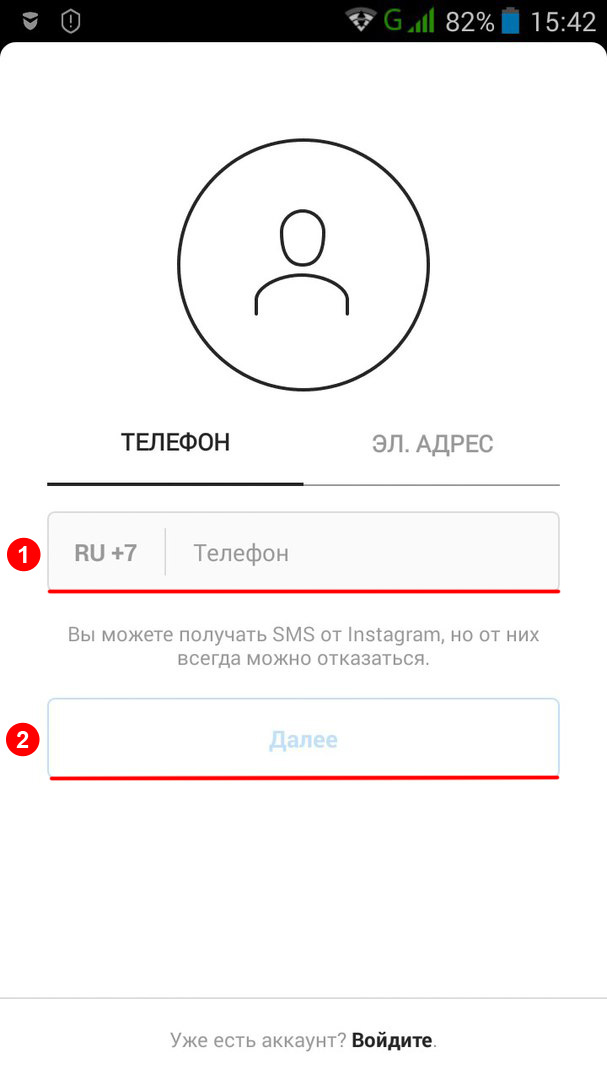 Принимаем условия пользования Гугл Play. В Play Маркет в нажимаем на приложения, или вводим свой запрос в строку поиска. Выбираем установить Инстаграм, первую иконку, далее принять все условия.
Принимаем условия пользования Гугл Play. В Play Маркет в нажимаем на приложения, или вводим свой запрос в строку поиска. Выбираем установить Инстаграм, первую иконку, далее принять все условия.